Samsung CLX-6220 Series, CLX-6250 Series Operation Manual [de]
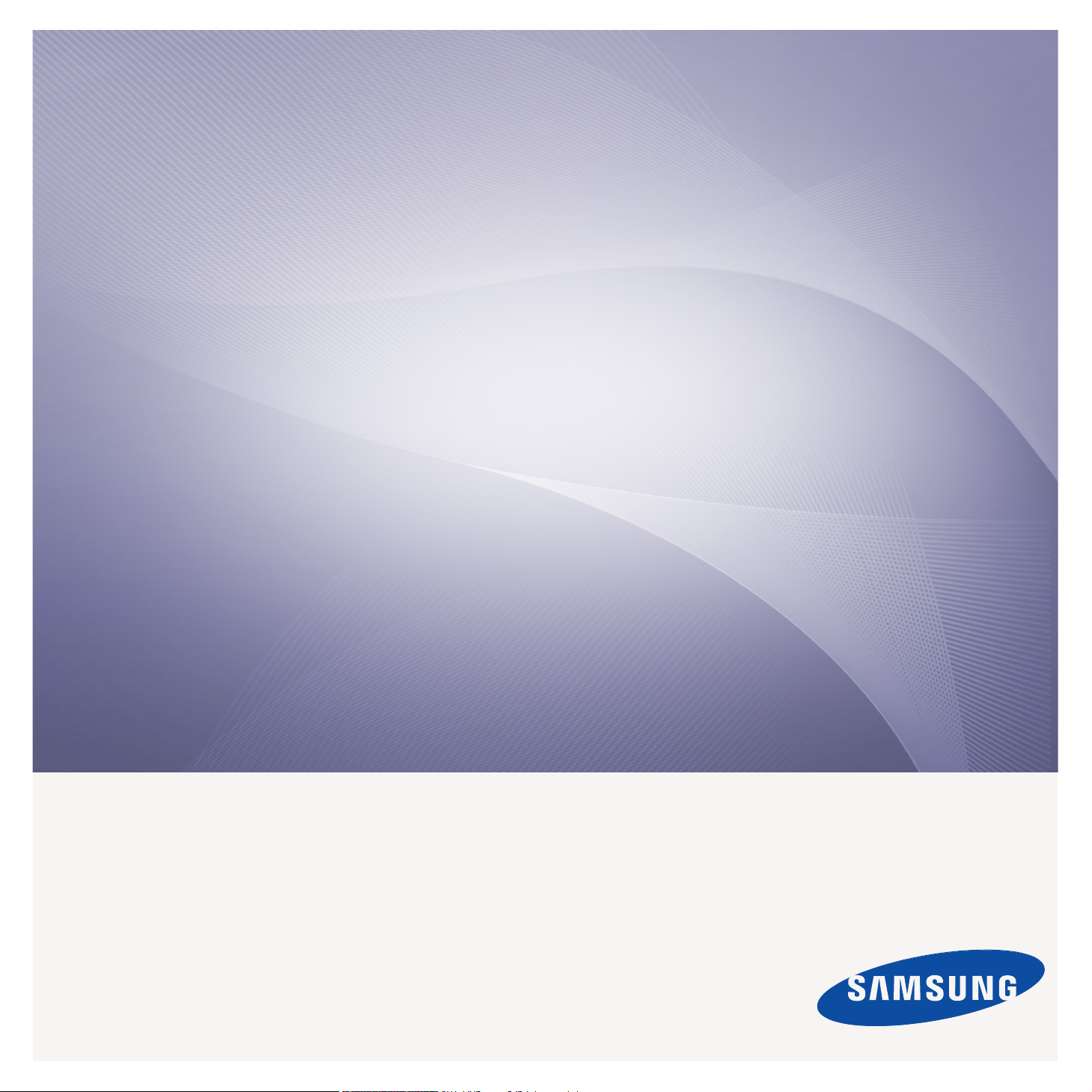
CLX-6220 Series
CLX-6250 Series
Multifunktionsdrucker
Benutzerhandbuch
imagine the possibilities
Wir danken Ihnen für den Kauf eines Produkts
von Samsung.
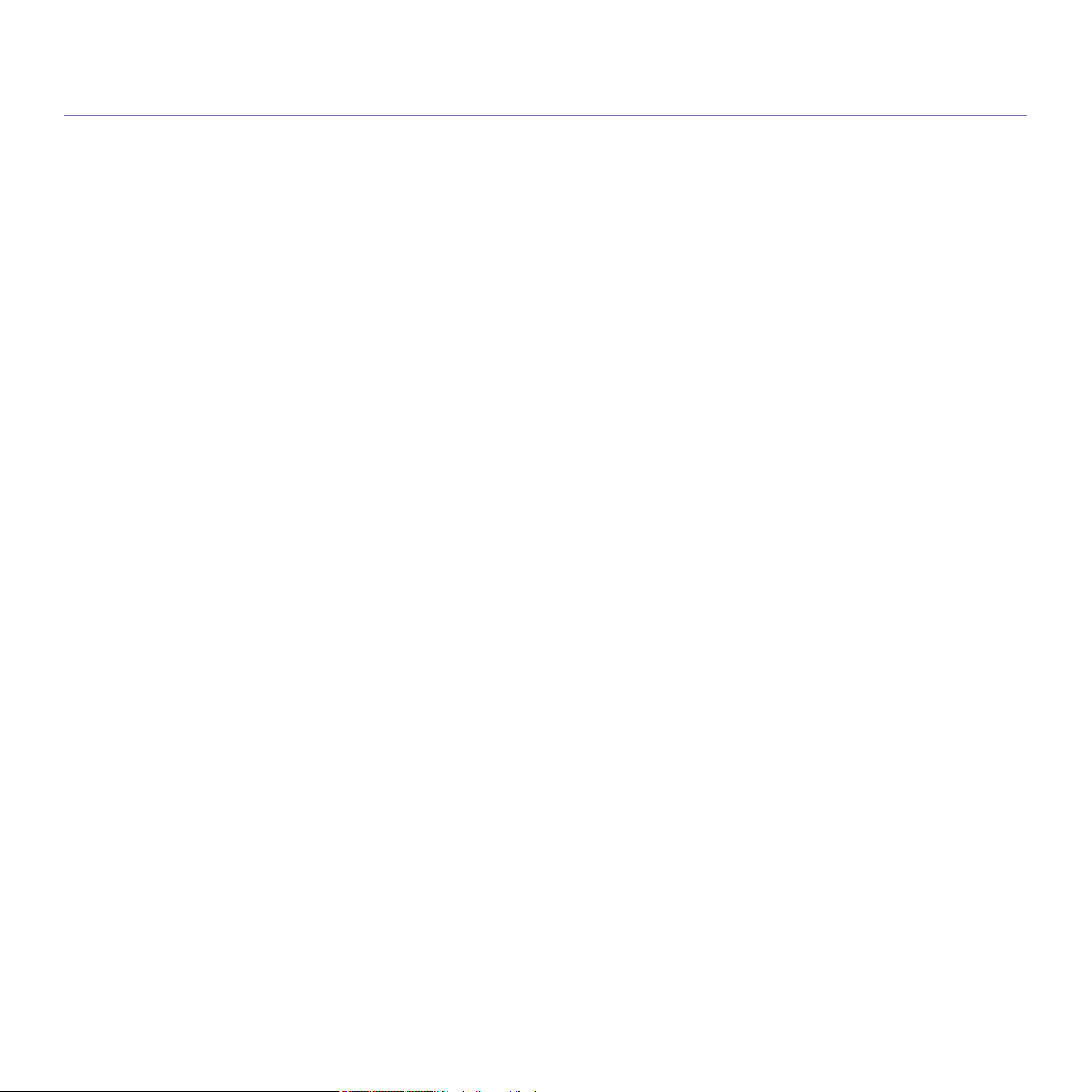
Copyright
© 2009 Samsung Electronics Co., Ltd. Alle Rechte vorbehalten.
Dieses Benutzerhandbuch dient ausschließlich zu Informationszwecken. Alle hier enthaltenen Informationen können jederzeit ohne vorherige Ankündigung
geändert werden.
Samsung Electronics haftet nicht für direkte oder indirekte Schäden infolge oder in Verbindung mit der Benutzung dieses Benutzerhandbuchs.
• Samsung und das Samsung-Logo sind Marken von Samsung Electronics Co., Ltd.
• PCL und PCL 6 sind Marken der Hewlett-Packard Company.
• Microsoft, Windows, Windows Vista, Windows 7 und Windows 2008 Server R2 sind eingetragene Marken oder Marken der Microsoft Corporation.
• PostScript 3 ist eine Marke von Adobe System, Inc.
• UFST® und MicroType™ sind eingetragene Marken von Monotype Imaging Inc.
• TrueType, LaserWriter und Macintosh sind Marken von Apple Computer, Inc.
• Alle anderen Marken- oder Produktnamen sind Marken ihrer jeweiligen Firmen oder Organisationen.
Informationen zur Open-Source-Lizenz finden Sie in der Datei „LICENSE.txt“ auf der mitgelieferten CD-ROM.
REV. 1.00
Copyright_ 1
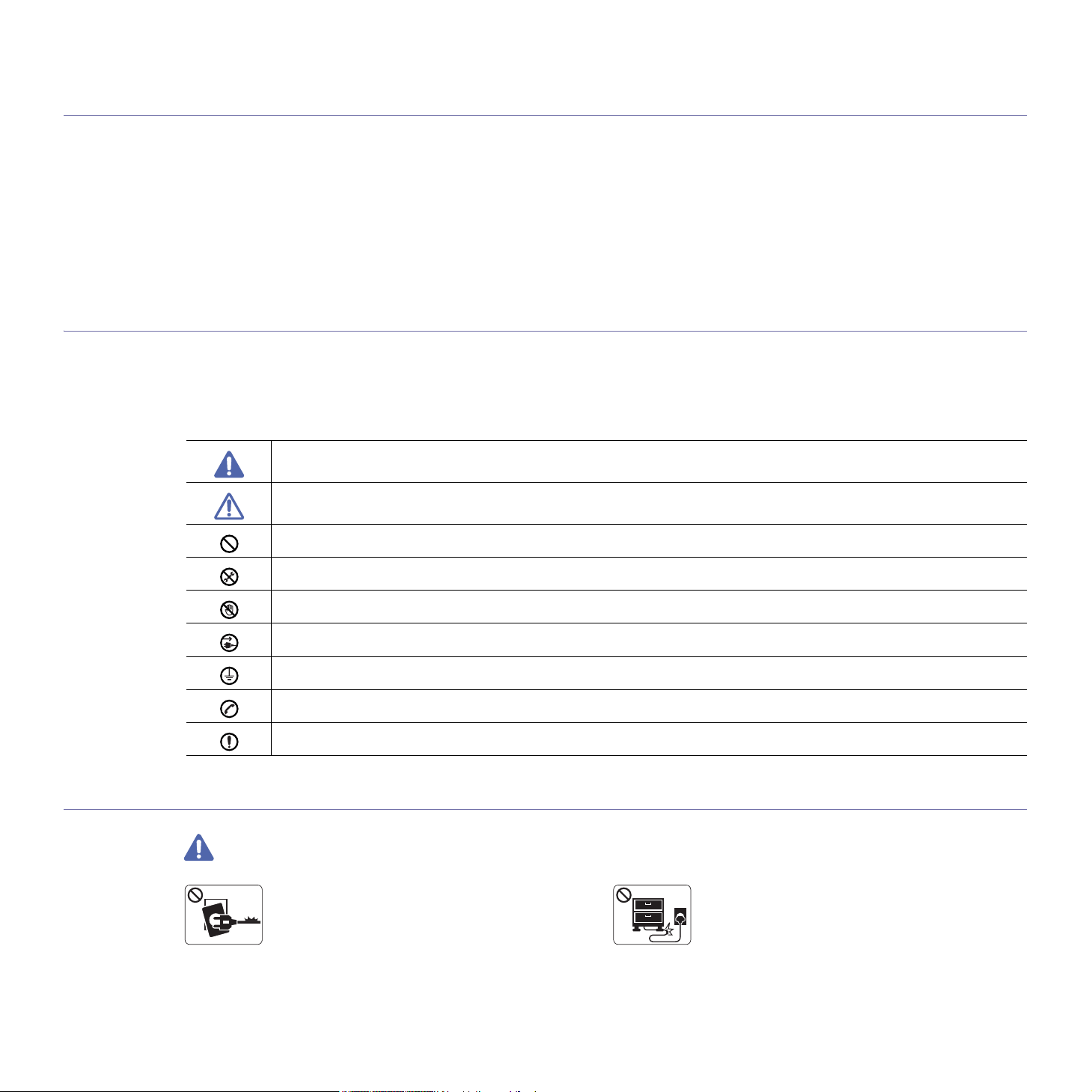
Sicherheitsinformationen
Folgende Warnungen und Sicherheitshinweise dienen zur Vermeidung von Personenschäden jedweder Art sowie einer
möglichen Beschädigung Ihres Geräts. Lesen Sie alle Anweisungen vor der Verwendung des Geräts sorgfältig durch.
Lassen Sie beim Betrieb elektrischer Geräte und bei der Verwendung Ihres Geräts Ihren gesunden Menschenverstand
walten. Befolgen Sie außerdem sämtliche Warnhinweise und Anweisungen, die auf dem Gerät angebracht oder in der
begleitenden Dokumentation aufgeführt sind. Bewahren Sie diesen Abschnitt nach dem Lesen gut auf, sodass Sie ihn bei
Bedarf zur Hand haben.
Wichtige Sicherheitssymbole
In diesem Abschnitt wird die Bedeutung aller im Benutzerhandbuch aufgeführten Symbole und Zeichen erläutert. Diese Sicherheitssymbole
sind in der Reihenfolge der entsprechenden Gefahren aufgeführt, d. h. zuerst werden die Sicherheitssymbole erläutert, die auf eine hohe
Gefahr hinweisen.
Erläuterung aller im Benutzerhandbuch aufgeführten Symbole und Zeichen:
Betriebsumgebung
Warnung
Warnung
Achtung
Vermeiden Sie die beschriebene Vorgehensweise.
Bauen Sie das Gerät nicht auseinander.
Berühren Sie das beschriebene Teil nicht.
Ziehen Sie den Netzstecker aus der Wandsteckdose.
Vergewissern Sie sich, dass das Gerät geerdet ist, um elektrische Schläge auszuschließen.
Wenden Sie sich an den Kundendienst.
Befolgen Sie die Anweisungen genau.
Nicht verwenden, wenn das Netzkabel beschädigt ist
oder wenn die Steckdose nicht geerdet ist.
Die Nichtbeachtung dieser Anweisung könnte einen
elektrischen Schlag oder einen Brand zur Folge
haben.
Gefahren oder gefährliche Verhaltensweisen, die zu schweren Verletzungen oder sogar zum Tod führen
können.
Gefahren oder gefährliche Verhaltensweisen, die leichte Verletzungen oder Sachschäden zur Folge haben
können.
Krümmen Sie das Netzkabel nicht und stellen Sie
keine Gegenstände auf das Netzkabel.
Das Herumtreten auf dem Netzkabel oder das
Quetschen des Netzkabels durch schwere
Gegenstände könnte einen elektrischen Schlag oder
einen Brand auslösen.
Sicherheitsinformationen_ 1
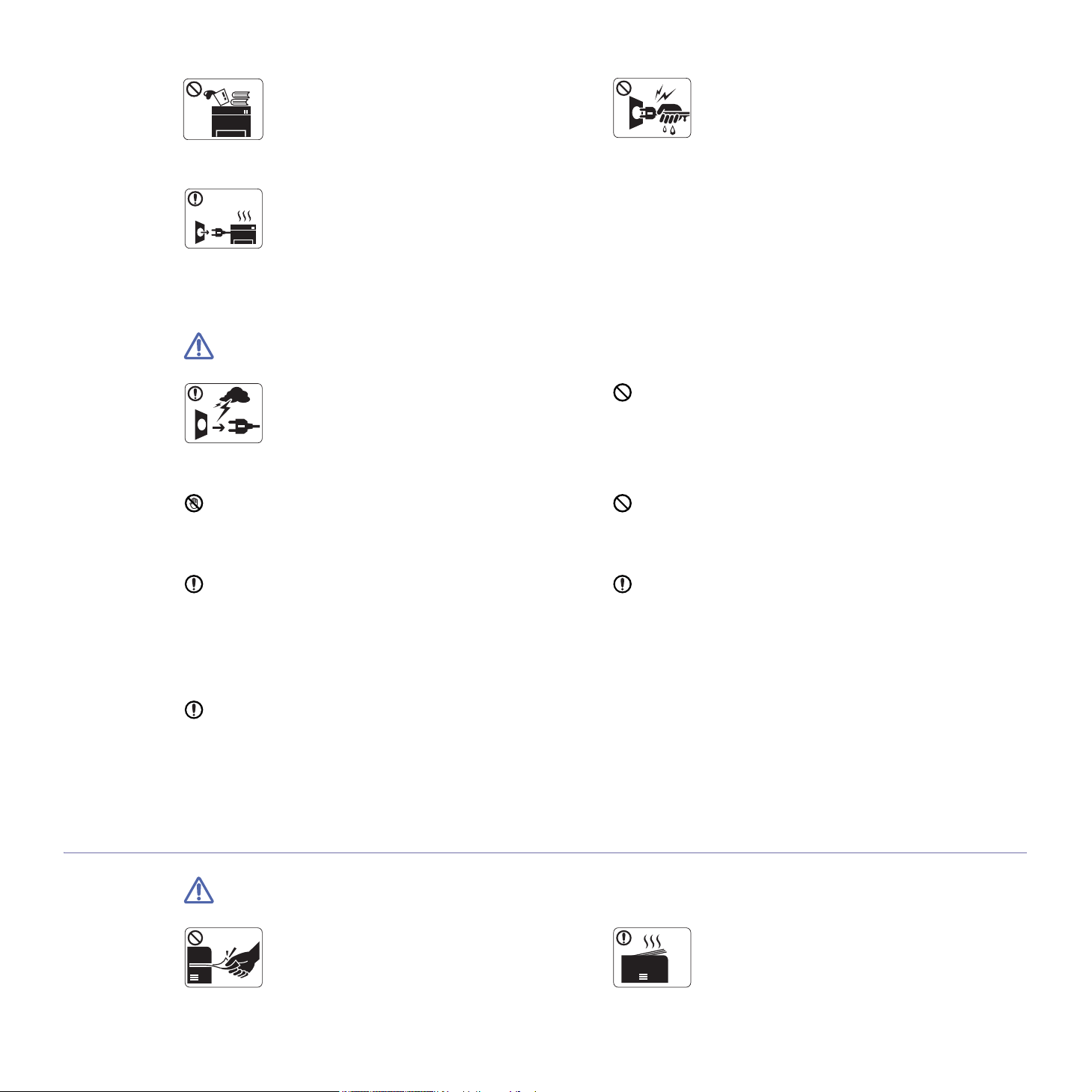
Stellen Sie keine Gegenstände oben auf dem Gerät
ab (Wasser, kleine Metallgegenstände oder schwere
Gegenstände, Kerzen, brennende Zigaretten etc.).
Die Nichtbeachtung dieser Anweisung könnte einen
elektrischen Schlag oder einen Brand zur Folge
haben.
Wenn das Gerät überhitzt, Rauch aus dem Gerät
entweicht, das Gerät anormale Geräusche erzeugt
oder einen sonderbaren Geruch abgibt, schalten Sie
den Hauptschalter unmittelbar aus und ziehen Sie
den Netzstecker.
Die Nichtbeachtung dieser Anweisung könnte einen elektrischen
Schlag oder einen Brand zur Folge haben.
Achtung
Ziehen Sie den Netzstecker nicht durch Ziehen am
Netzkabel ab; handhaben Sie den Netzstecker nicht
mit nassen oder feuchten Händen.
Die Nichtbeachtung dieser Anweisung könnte einen
elektrischen Schlag oder einen Brand zur Folge
haben.
Ziehen Sie den Netzstecker während eines Gewitters
oder wenn Sie beabsichtigen, das Gerät über einen
längeren Zeitraum nicht zu verwenden, von der
Netzsteckdose ab.
Die Nichtbeachtung dieser Anweisung könnte einen
elektrischen Schlag oder einen Brand zur Folge haben.
Seien Sie vorsichtig, der Papierausgabebereich ist heiß.
Es könnten Verbrennungen auftreten.
Wenn das Gerät heruntergefallen ist oder das Gehäuse
beschädigt wurde, ziehen Sie alle Anschlussleitungen von den
entsprechenden Anschlüssen ab und fordern Sie die Hilfe
eines qualifizierten Kundendiensttechnikers an.
Die Nichtbeachtung dieser Anweisung könnte einen elektrischen
Schlag oder einen Brand zur Folge haben.
Wenn sich die Leistung des Geräts plötzlich und merklich
ändert, ziehen Sie alle Anschlussleitungen von den
entsprechenden Anschlüssen ab und fordern Sie die Hilfe
eines qualifizierten Kundendiensttechnikers an.
Die Nichtbeachtung dieser Anweisung könnte einen elektrischen
Schlag oder einen Brand zur Folge haben.
Wenn sich der Netzstecker nicht leicht in die Netzsteckdose
stecken lässt, versuchen Sie nicht, ihn gewaltsam
einzustecken.
Wenden Sie sich für einen Austausch der Netzsteckdose an einen
Elektriker. Die Nichtbeachtung dieser Anweisung könnte einen
elektrischen Schlag oder einen Brand zur Folge haben.
Achten Sie darauf, dass das Netzkabel und das Telefonkabel
nicht von Tieren angenagt werden.
Die Nichtbeachtung dieser Anweisung könnte einen elektrischen
Schlag oder einen Brand zur Folge haben.
Wenn das Gerät nicht funktioniert, obwohl Sie die
entsprechenden Anweisungen genau befolgt haben, ziehen Sie
alle Anschlussleitungen von den entsprechenden Anschlüssen
ab und fordern Sie die Hilfe eines qualifizierten
Kundendiensttechnikers an.
Die Nichtbeachtung dieser Anweisung könnte einen elektrischen
Schlag oder einen Brand zur Folge haben.
Sicherheit während des Betriebs
Achtung
Ziehen Sie das Papier während des Druckvorgangs
nicht gewaltsam aus dem Drucker heraus.
Dies kann zur Beschädigung des Geräts führen.
Beim Druck großer Mengen kann der untere Teil des
Papierausgabebereichs heiß werden. Achten Sie
darauf, dass Kinder diesen Bereich nicht berühren.
Kinder können Verbrennungen erleiden.
Sicherheitsinformationen_ 2
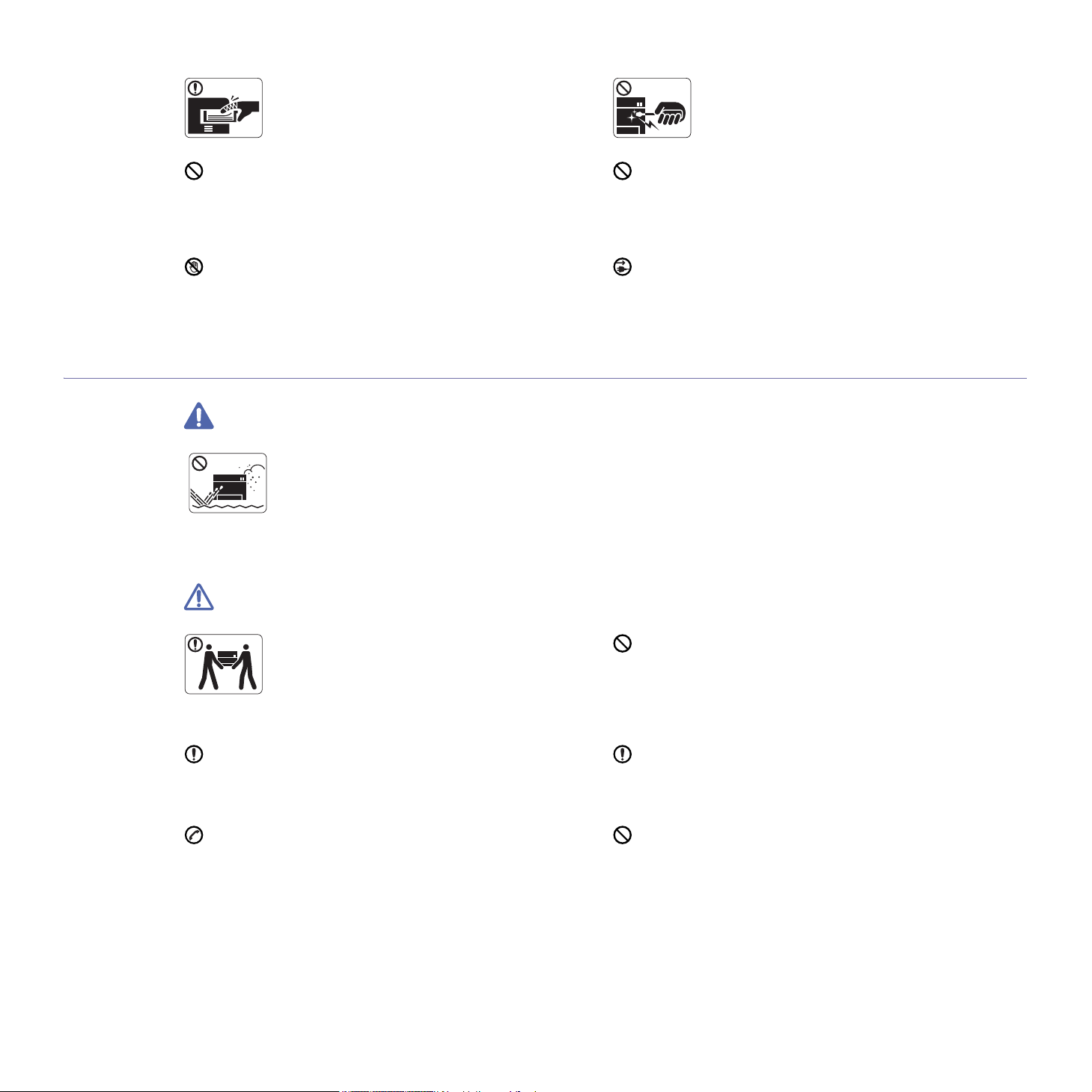
Achten Sie darauf, dass Ihre Hände nicht zwischen
Gerät und Papierfach geraten.
Sie könnten sich verletzen.
Verwenden Sie zum Beseitigen von Papierstaus
keine Pinzette oder scharfe Metallgegenstände.
Dies kann zur Beschädigung des Geräts führen.
Achten Sie darauf, dass die Entlüftungsschlitze nicht blockiert
sind, und stecken Sie keine Gegenstände in diese Öffnungen.
Dies kann zu einer Erhöhung der Temperatur von Geräteteilen
führen, was eine Beschädigung des Geräts oder einen Brand zur
Folge haben kann.
Gehen Sie beim Einlegen von Papier oder beim Beseitigen von
Papierstaus vorsichtig vor, um Schnitte durch die Papierkanten
zu vermeiden.
Sie könnten sich verletzen.
Installation/Transport
Warnung
haben.
Achtung
Achten Sie darauf, dass sich nicht zu viel Papier im
Papierausgabefach stapelt.
Dies kann zur Beschädigung des Geräts führen.
Die Vorrichtung zur Unterbrechung der Stromversorgung des
Geräts ist das Netzkabel.
Um die Stromversorgung zu unterbrechen, ziehen das Netzkabel
aus der Steckdose.
Stellen Sie das Gerät nicht an Orten auf, an denen
Staub, Feuchtigkeit oder austretendes Wasser den
Betrieb beeinträchtigen könnten.
Die Nichtbeachtung dieser Anweisung könnte einen
elektrischen Schlag oder einen Brand zur Folge
Schalten Sie vor dem Transport des Geräts die
Stromversorgung ab und ziehen Sie alle Kabel vom
Gerät ab. Tragen Sie das Gerät immer mindestens
zu Zweit.
Das Gerät könnte fallen und so zu Verletzungen
führen oder beschädigt werden.
Stellen Sie das Gerät nicht auf eine instabile Oberfläche.
Das Gerät könnte fallen und so zu Verletzungen führen oder
beschädigt werden.
Das Gerät muss an eine Netzsteckdose angeschlossen
werden, die der auf dem Aufkleber angegebenen
Leistungsstärke entspricht.
Wenn Sie sich nicht sicher sind und die von Ihnen genutzte
Leistungsstärke überprüfen möchten, wenden Sie sich an Ihr
Stromversorgungsunternehmen.
Sicherheitsinformationen_ 3
Decken Sie das Gerät nicht ab und stellen Sie es nicht an
einem luftdichten Ort wie etwa in einem Gehäuse auf.
Wenn das Gerät nicht gut belüftet ist, kann dies zu einem Brand
führen.
Stellen Sie sicher, dass das Netzkabel an eine geerdete
Steckdose angeschlossen ist.
Die Nichtbeachtung dieser Anweisung könnte einen elektrischen
Schlag oder einen Brand zur Folge haben.
Schließen Sie niemals zu viele Geräte an einer Steckdose oder
an einer Verlängerungsschnur an.
Die Nichtbeachtung dieser Anweisung kann eine Beeinträchtigung
der Leistung sowie einen elektrischen Schlag oder einen Brand zur
Folge haben.
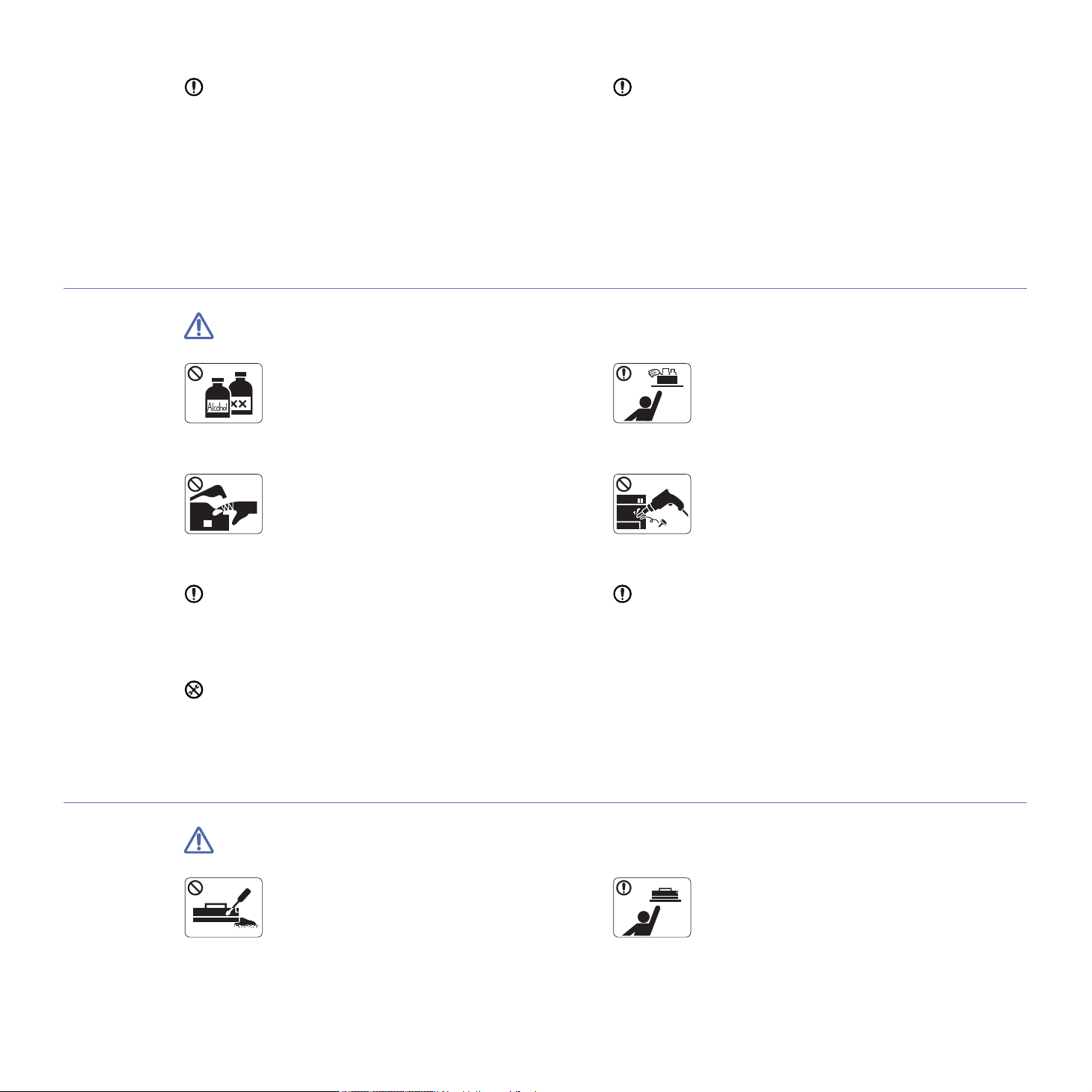
Verwenden Sie nur Telekommunikationsanschlusskabel der
Stärke AWG 261 (oder größer).
Die Nichtbeachtung dieser Anweisung kann zur Beschädigung des
Geräts führen.
1.AWG: American Wire Gauge
Wartung/Überprüfung
Achtung
Verwenden Sie zur Gewährleistung eines sicheren Betriebs nur
das Netzkabel aus dem Lieferumfang Ihres Geräts. Wenn Sie
bei einem mit 140 V betriebenen Gerät ein Netzkabel
verwenden, das länger als 2 m ist, sollte es vom Typ AWG 16 (oder
größer) sein.
Die Nichtbeachtung dieser Anweisung kann eine Beschädigung des
Geräts sowie einen elektrischen Schlag oder einen Brand zur Folge
haben.
Ziehen Sie den Netzstecker aus der Steckdose,
bevor Sie das Gerät innen reinigen. Reinigen Sie das
Gerät nicht mit Benzol, Verdünner oder Alkohol.
Sprühen Sie kein Wasser direkt in das Gerät.
Die Nichtbeachtung dieser Anweisung könnte einen
elektrischen Schlag oder einen Brand zur Folge haben.
Nehmen Sie das Gerät nicht in Betrieb, während Sie
Verbrauchsmaterialien austauschen oder das Gerät
innen reinigen.
Sie könnten sich verletzen.
Halten Sie das Netzkabel und die Kontaktfläche des Steckers
frei von Staub und Wasser.
Die Nichtbeachtung dieser Anweisung könnte einen elektrischen
Schlag oder einen Brand zur Folge haben.
Entfernen Sie keine Abdeckungen und Schutzvorrichtungen,
die mit Schrauben befestigt sind.
Das Gerät darf nur durch Samsung-Kundendiensttechniker repariert
werden.
Verwendung von Verbrauchsmaterialien
Halten Sie Reinigungsmittel von Kindern fern.
Kinder könnten sich verletzen.
Bauen Sie das Gerät nicht auseinander, führen Sie
keine Reparaturen aus und setzen Sie es nicht selbst
wieder zusammen.
Dies kann zur Beschädigung des Geräts führen.
Wenden Sie sich an einen zertifizierten Techniker,
wenn Ihr Gerät reparaturbedürftig ist.
Befolgen Sie zur Reinigung und für den Betrieb des Geräts
streng die Anweisungen des Benutzerhandbuchs, das im
Lieferumfang des Geräts enthalten ist.
Die Nichtbeachtung dieser Anweisung kann zur Beschädigung des
Geräts führen.
Achtung
Nehmen Sie die Tonerkartuschen nicht auseinander.
Tonerstaub kann für den Menschen schädlich sein.
Halten Sie alle gelagerten Verbrauchsmaterialien wie
etwa Tonerkartuschen von Kindern fern.
Tonerstaub kann für den Menschen schädlich sein.
Sicherheitsinformationen_ 4
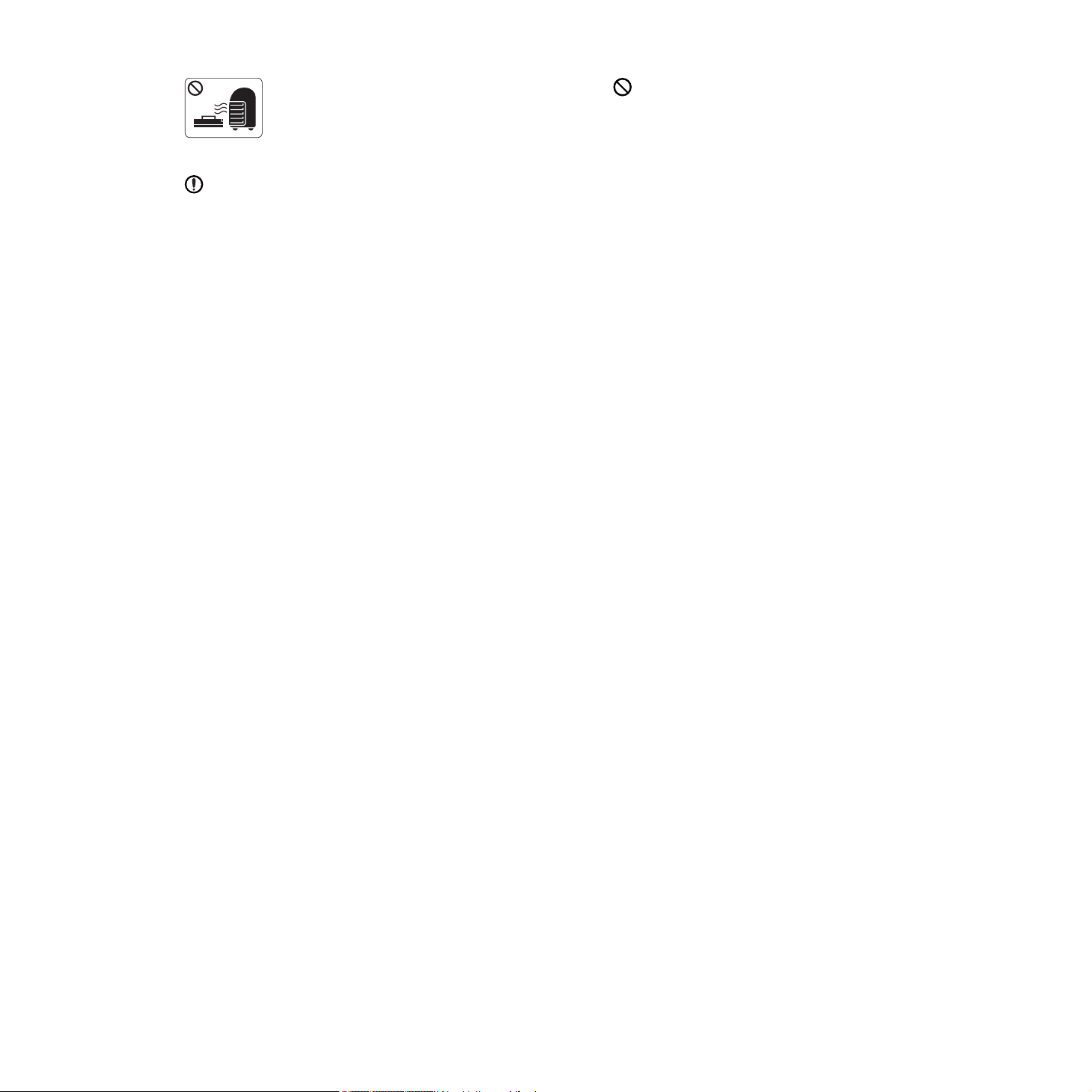
Verbrennen Sie keine Versorgungsmaterialien wie
etwa die Tonerkartusche oder die Fixiereinheit.
Die Nichtbeachtung dieser Anweisung kann eine
Explosion oder einen Brand zur Folge haben.
Achten Sie beim Auswechseln der Tonerkartusche oder beim
Beseitigen von Papierstaus darauf, dass kein Tonerstaub auf
Ihre Haut oder Ihre Kleidung gerät.
Tonerstaub kann für den Menschen schädlich sein.
Die Verwendung von recycelten Versorgungsmaterialien wie
etwa Toner kann zu einer Beschädigung des Geräts führen.
Bei einer Beschädigung aufgrund von recycelten
Versorgungsmaterialien wird eine Servicegebühr in Rechnung
gestellt.
Sicherheitsinformationen_ 5
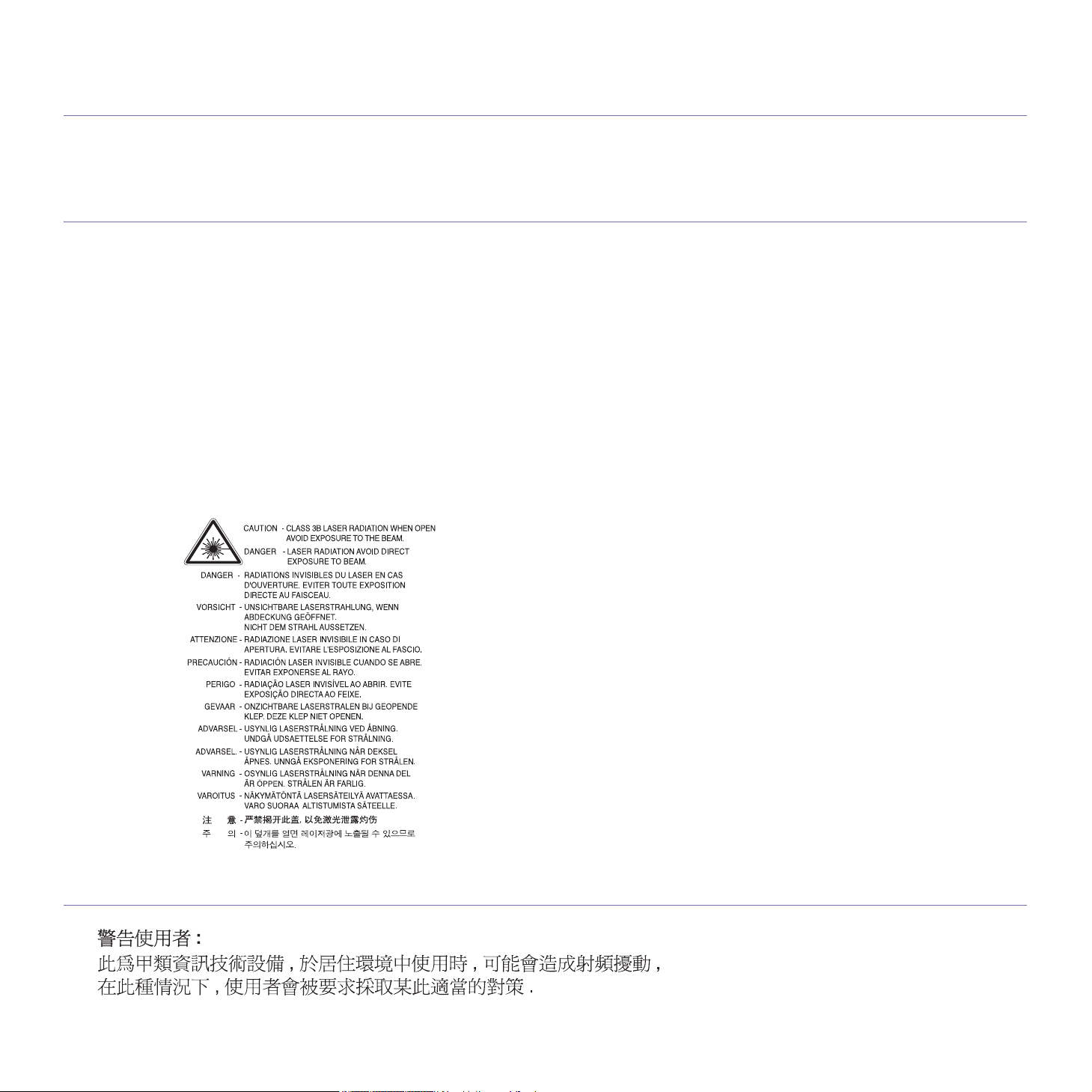
Konformitätshinweise
Dieses Gerät entspricht mehreren Konformitätsanforderungen.
Hinweis zur Sicherheit des verwendeten Lasers
Der Drucker entspricht den US-Vorschriften von DHHS 21 CFR, Kapitel 1, Unterkapitel J für Laserprodukte der Klasse I (1). In anderen
Ländern ist der Drucker gemäß den Vorschriften von IEC 60825-1:1993 + A1:1997 + A2:2001 als Laserprodukt der Klasse I zugelassen.
Laserprodukte der Klasse I gelten als nicht gefährlich. Das Lasersystem und der Drucker sind so ausgelegt, dass während des
Normalbetriebs, der Wartungsarbeiten durch Benutzer oder unter vorgeschriebenen Servicebedingungen niemals Laserstrahlung oberhalb der
Werte der Klasse I auf Menschen einwirken kann.
• Wellenlänge: 800 nm
• Strahlstreuung
- Parallel: 11 Grad
- Rechtwinklig: 35 Grad
• Maximale Leistungs- oder Energieabgabe: 12 mW
WARNUNG
Nehmen Sie das Gerät niemals in Betrieb oder warten sie es, wenn die Sicherheitsabdeckung der Lasereinheit entfernt ist. Der unsichtbare
reflektierte Strahl könnte Ihre Augen verletzen.
Beachten Sie bitte bei der Verwendung des Geräts die nachfolgenden Sicherheitsbestimmungen, um die Gefahr eines Feuers, eines
elektrischen Schlags oder einer Verletzung auszuschließen:
Nur Taiwan
Konformitätshinweise_ 1
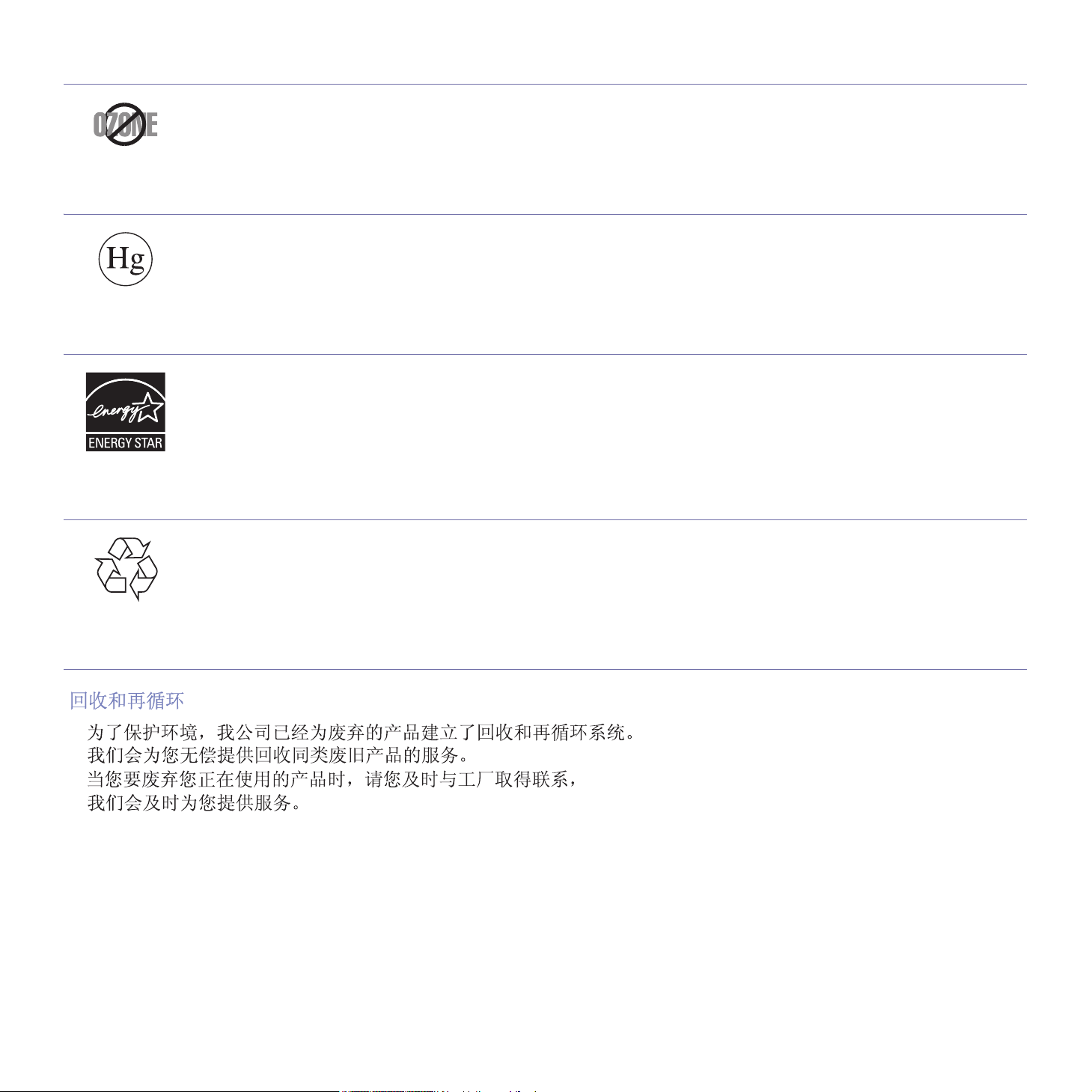
Ozonemission
Bei normalem Betrieb produziert dieses Gerät Ozon. Dieses vom Drucker erzeugte Ozon stellt keine Gefahr für den Benutzer dar. Es wird
jedoch empfohlen, das Gerät in einem gut belüfteten Raum zu betreiben.
Weitere Informationen über Ozonemissionen erhalten Sie in Ihrem Samsung-Fachgeschäft.
Sicherheit im Hinblick auf Quecksilber
Enthält Quecksilber und muss entsprechend der Gesetze auf lokaler, staatlicher oder bundesstaatlicher Ebene entsorgt werden. (nur USA).
Stromsparmodus
Dieser Drucker verfügt über einen Stromsparmodus, der den Stromverbrauch verringert, wenn das Gerät nicht aktiv verwendet wird.
Wenn der Drucker über einen längeren Zeitraum keine Daten empfängt, wird der Stromverbrauch automatisch reduziert.
ENERGY STAR und das ENERGY STAR-Logo sind eingetragene Marken in den USA.
Weitere Informationen zum ENERGY STAR-Programm finden Sie unter http://www.energystar.gov.
Recycling
Nur China
Entsorgen Sie das Verpackungsmaterial dieses Produkts auf umweltverträgliche Weise.
Konformitätshinweise_ 2
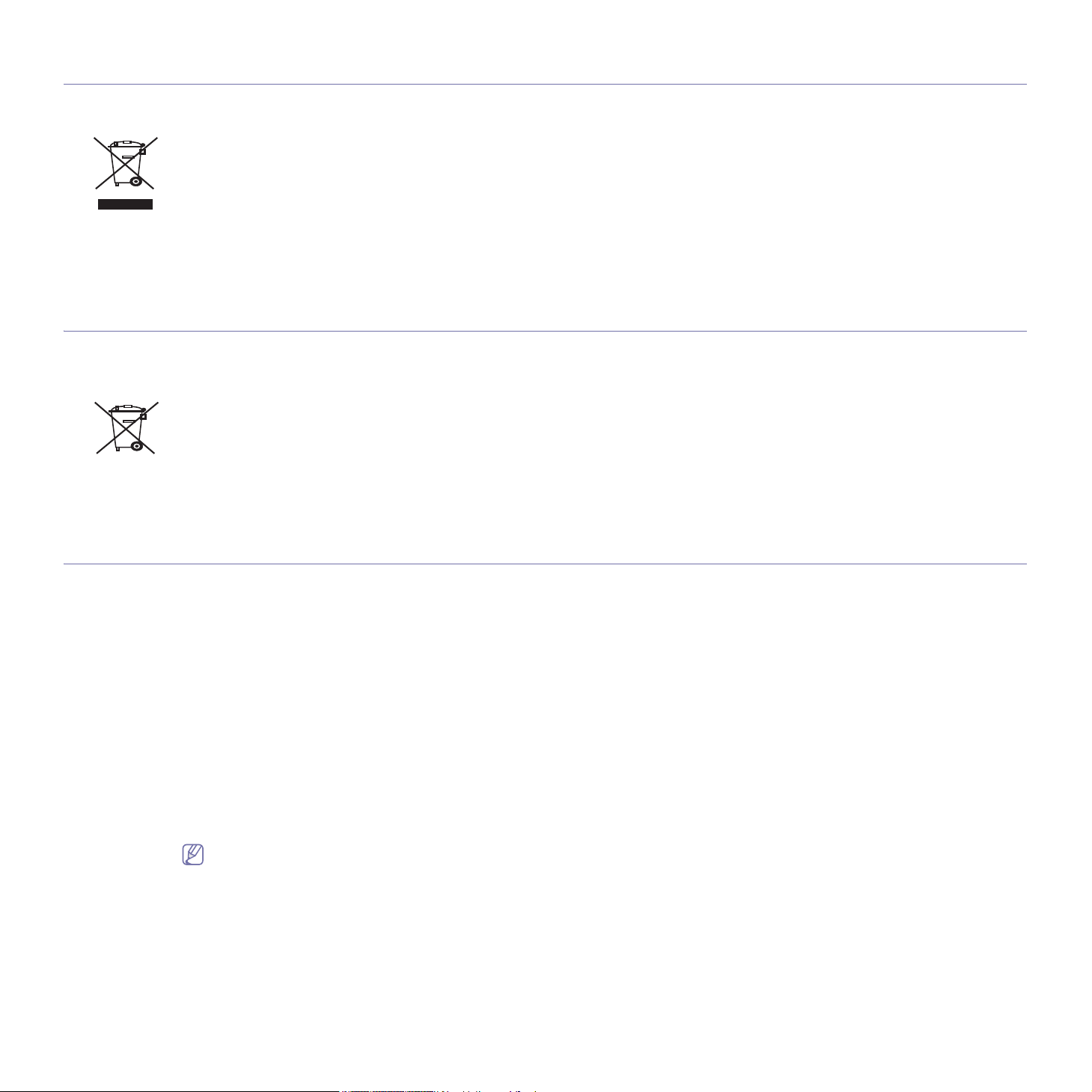
Fachgerechte Entsorgung des Produkts (Waste Electrical & Electronic Equipment, WEEE)
(Gilt für Länder der Europäischen Union sowie andere europäische Länder mit eigenen Sammelsystemen)
Dieses Zeichen auf dem Produkt, auf Zubehör oder auf der Dokumentation zeigt an, dass das Produkt und sein elektronisches Zubehör (z. B.
Ladegerät, Kopfhörer, USB-Kabel) nach Ende seiner Lebensdauer nicht mit anderem Haushaltsmüll entsorgt werden darf. Um mögliche
Umwelt- oder Gesundheitsschäden durch unkontrollierte Abfallentsorgung zu vermeiden, sollten Sie diese Artikel von anderen Abfällen
trennen und sie verantwortungsbewusst recyceln, damit die darin enthaltenen Rohstoffe nachhaltig wiederverwertet werden können.
Private Benutzer sollten sich in diesem Zusammenhang an den für Sie zuständigen Händler wenden, bei dem das Produkt gekauft wurde,
oder an die zuständige örtliche Behörde. Dort erhalten Sie Informationen, wo und wie ein umweltfreundliches Recycling durchgeführt werden
kann.
Gewerbliche Nutzer wenden sich an ihren Lieferanten und gehen nach den Bedingungen des Verkaufsvertrags vor. Dieses Produkt und sein
elektronisches Zubehör dürfen nicht mit anderen betrieblichen Abfällen vermischt und entsorgt werden.
Korrekte Entsorgung der Batterien dieses Produkts
(In den Ländern der Europäischen Union und anderen europäischen Ländern mit einem separaten
Altbatterie-Rücknahmesystem)
Die Kennzeichnung auf der Batterie bzw. auf der dazugehörigen Dokumentation oder Verpackung gibt an, dass die Batterie zu diesem Produkt
nach seiner Lebensdauer nicht zusammen mit dem normalen Haushaltsmüll entsorgt werden darf. Falls derart gekennzeichnet, weisen die
chemischen Symbole Hg, Cd oder Pb darauf hin, dass die Batterien Quecksilber, Cadmium oder Blei über den in der EG-Richtlinie 2006/66
angegebenen Grenzwerten enthalten. Wenn diese Batterien nicht ordnungsgemäß entsorgt werden, können diese Substanzen Gesundheitsoder Umweltschäden zur Folge haben.
Bitte helfen Sie, die natürlichen Ressourcen zu schützen und die nachhaltige Wiederverwertung von stofflichen Ressourcen zu fördern, indem
Sie die Batterien von anderen Abfällen getrennt über Ihr örtliches kostenloses Altbatterie-Rücknahmesystem entsorgen.
Ausstrahlung von Funkfrequenzen
FCC-Informationen für den Benutzer
Dieses Gerät entspricht Teil 15 der FCC-Bestimmungen. Der Betrieb unterliegt den folgenden zwei Bedingungen:
• Dieses Gerät darf keine schädigenden Störungen verursachen.
• Dieses Gerät muss Störungen empfangen können, selbst wenn diese ggf. Betriebsstörungen zur Folge haben.
Bei Tests wurde festgestellt, dass dieses Gerät den Grenzwerten eines digitalen Geräts der Klasse A gemäß Teil 15 der FCC-Bestimmungen
entspricht. Diese Grenzwerte sind so definiert, dass sie ausreichenden Schutz gegen schädigende Störungen in einer Wohnumgebung
gewährleisten. Von diesem Gerät wird Energie in Form von Funkfrequenzen erzeugt, verwendet und womöglich ausgestrahlt, die, falls das
Gerät nicht ordnungsgemäß installiert und verwendet wird, zu Störungen des Funkverkehrs führen kann. Es kann nicht garantiert werden, dass
in einer bestimmten Installation keine Störungen auftreten. Falls dieses Gerät den Rundfunk- oder Fernsehempfang stört, was durch Aus- und
Einschalten des Geräts festgestellt werden kann, wird dem Benutzer empfohlen, die Störungen durch eine oder mehrere der folgenden
Maßnahmen zu korrigieren:
• Richten Sie die Empfangsantenne neu aus oder bringen Sie sie an einem anderen Ort an.
• Erhöhen Sie den Abstand zwischen dem Gerät und dem Empfangsgerät.
• Schließen Sie das Gerät an einen anderen Stromkreis als den des Empfangsgeräts an.
• Wenn Sie Hilfe benötigen, wenden Sie sich an Ihren Vertragshändler oder an einen Rundfunk- und Fernsehtechniker.
Am Gerät vorgenommene Änderungen, die von dem für die Einhaltung der Bestimmungen verantwortlichen Hersteller nicht ausdrücklich
genehmigt wurden, können die Betriebserlaubnis des Geräts erlöschen lassen.
Kanadische Bestimmungen zu Funkstörungen
Dieses digitale Gerät erfüllt die Grenzwerte der Klasse A für Funkstörungen aus digitalen Geräten, wie sie in der Norm für Interferenzen
verursachende Geräte, „Digital Apparatus“, ICES-003, der kanadischen Industrie und Wissenschaft festgelegt wurden.
Cet appareil numérique respecte les limites de bruits radioélectriques applicables aux appareils numériques de Classe A prescrites dans la
norme sur le matériel brouilleur: « Appareils Numériques », ICES-003 édictée par l’Industrie et Sciences Canada.
Konformitätshinweise_ 3
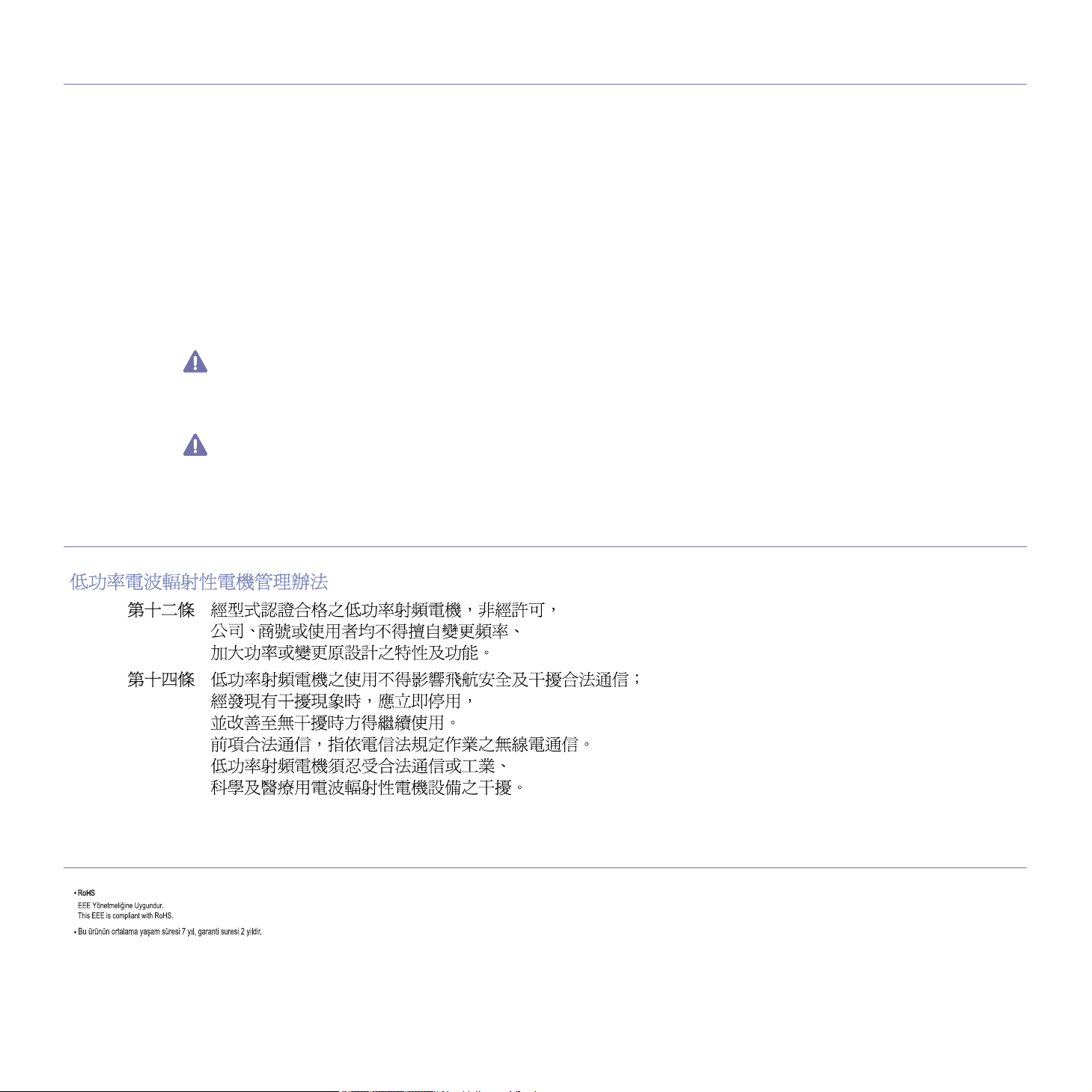
VEREINIGTE STAATEN VON AMERIKA
Federal Communications Commission (FCC)
Sendeanlage gemäß Teil 15 der FF-Bestimmungen
In Ihrem Druckersystem befinden sich u. U. Niederleistungsgeräte zur drahtlosen Kommunikation über hochfrequente Strahlung, die im
Frequenzbereich von 2,4 GHz/5 GHz betrieben werden. Dieser Abschnitt ist nur zu beachten, wenn die entsprechenden Geräte vorhanden
sind. Diese Angabe finden Sie auf dem Typenschild des Systems.
In Ihrem System enthaltene drahtlose Kommunikationsgeräte sind nur dann für die Verwendung in den Vereinigten Staaten von Amerika
zugelassen, wenn auf dem Typenschild des Systems eine FCC-Kennnummer vorhanden ist.
In einer allgemeinen FCC-Richtlinie wird ein Sicherheitsabstand von 20 cm zwischen dem Gerät und dem menschlichen Körper (außer
Gliedmaßen) vorgeschrieben. Wenn die drahtlosen Geräte eingeschaltet sind, sollte der Benutzer einen Abstand von mindestens 20 cm zu
diesem Gerät einhalten. Die Leistungsabgabe des oder der in Ihrem Drucker enthaltenen drahtlosen Geräte liegt weit unter dem in den
FCC-Bestimmungen festgelegten Grenzwert für die Belastung durch hochfrequente Strahlung.
Dieser Sendeapparat darf nicht in Verbindung mit einer anderen Antenne oder einem anderen Sendeapparat betrieben werden.
Der Betrieb dieses Geräts unterliegt zwei Bedingungen: (1) Es erzeugt keine schädigenden bzw. störenden Interferenzen. (2) Es muss alle
eingehenden Interferenzen empfangen, selbst wenn diese ggf. Betriebsstörungen zur Folge haben.
Drahtlose Geräte müssen nicht vom Benutzer gewartet werden. Nehmen Sie keinerlei Änderungen an drahtlosen Geräten vor. Die
Manipulation eines drahtlosen Geräts führt zum Erlöschen der Betriebserlaubnis. Wenden Sie sich zu Wartungszwecken an den
Hersteller.
FCC-Erklärung für die Verwendung drahtloser Kommunikationsgeräte:
Bei der Installation oder beim Betrieb dieser Kombination aus Sendeapparat und Antenne kann der Grenzwert von 1 mW/cm2 für die
Belastung durch hochfrequente Strahlung überschritten werden, wenn der Abstand zur Antenne zu gering ist. Daher sollte der Benutzer
immer einen Sicherheitsabstand von 20 cm zur Antenne einhalten. Dieses Gerät darf nicht mit einer anderen Sendeanlage oder einer
anderen Sendeantenne verbunden werden.
Nur Taiwan
Nur Türkei
Konformitätshinweise_ 4
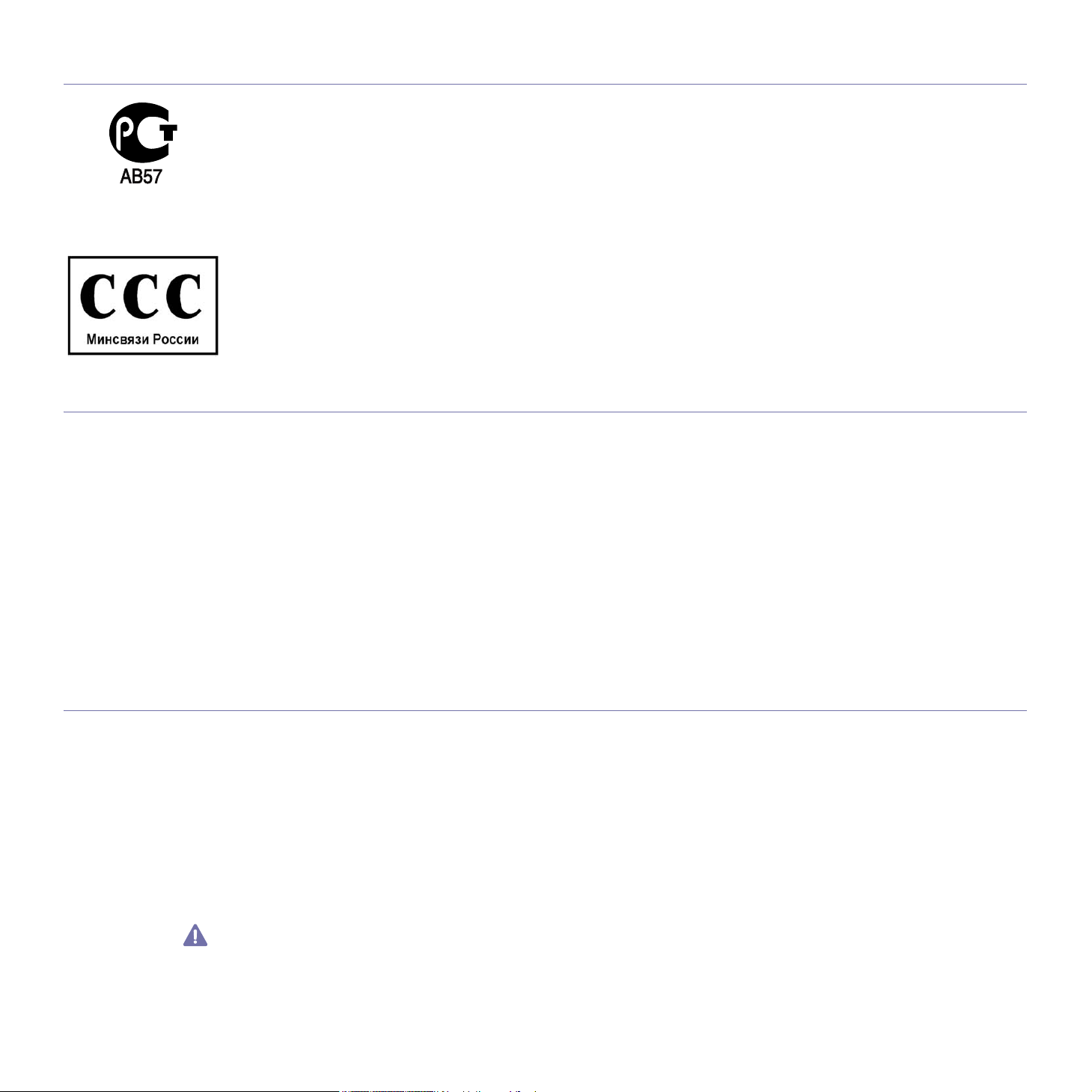
Nur Russland
Fax-Kennzeichnung
Gemäß der Verfügung im amerikanischen „Telephone Consumer Protection Act“ von 1991 ist es nur dann rechtmäßig, einen Computer oder
ein anderes elektronisches Gerät (einschließlich Faxgerät) zum Versenden von Nachrichten zu verwenden, wenn am oberen oder unteren
Rand jeder übertragenen Seite bzw. auf der ersten Seite der übertragenen Nachricht die folgenden Informationen deutlich erkennbar vermerkt
sind:
1. Datum und Uhrzeit der Übertragung.
2. Kennung des Unternehmens bzw. einer anderen Einrichtung oder der Einzelperson, die diese Nachricht versendet hat.
3. Rufnummer des Faxgeräts, Unternehmens bzw. einer anderen Einrichtung oder der Einzelperson.
Die Telefongesellschaft kann Änderungen an ihren Einrichtungen, Geräten, Abläufen oder Verfahren vornehmen, die den Betrieb dieses
Geräts beeinträchtigen können, wenn eine solche Maßnahme vertretbar und für den Geschäftsbetrieb der Gesellschaft erforderlich ist und
nicht den Regeln und Bestimmungen aus FCC Teil 68 widersprechen. Wenn es vorhersehbar ist, dass solche Maßnahmen dazu führen, dass
die Telekommunikationseinrichtungen des Kunden nicht mehr kompatibel mit den Einrichtungen der Telefongesellschaft sind oder Änderungen
an den Telekommunikationseinrichtungen durchgeführt werden müssen oder die Nutzung oder Leistung auf anderen Weise materiell betroffen
ist, muss der Kunde schriftlich in angemessener Weise von den Änderungen in Kenntnis gesetzt werden, damit der Kunde die Möglichkeit hat,
den Dienst ohne Unterbrechung aufrecht zu erhalten.
Rufzeichen-Äquivalenzzahl
Sie finden die FCC-Registrierungsnummer für dieses Gerät auf einem Etikett auf der Unter- oder Rückseite des Geräts. In einigen Fällen
müssen Sie diese Nummern bei Ihrer Telefongesellschaft angeben.
Bei der Rufzeichen-Äquivalenzzahl (REN) handelt es sich um ein Maß der elektrischen Last auf der Telefonleitung. Anhand dieses Wertes
lässt sich feststellen, ob Sie die Telefonleitung „überlasten“. Die Installation verschiedener Gerätetypen auf derselben Telefonleitung kann zu
Problemen beim Empfang und beim Ausführen eines Telefongesprächs führen. Davon ist besonders das Klingeln bei eingehenden Rufen auf
Ihrer Leitung betroffen. Die Summe aller Rufzeichen-Äquivalenzzahlen der Geräte, die an Ihre Telefonleitung angeschlossen sind, sollte
weniger als 5 betragen, um einen ordnungsgemäßen Dienst durch die Telefongesellschaft sicherzustellen. In einigen Fällen ist ein Wert von 5
auf der Leitung nicht mehr praktikabel. Wenn Teile Ihrer Telefonanlage nicht mehr ordnungsgemäß funktionieren, sollten Sie diese Geräte
unverzüglich von der Telefonleitung entfernen, denn sie können Störungen im Telefonnetzwerk verursachen.
Das Gerät erfüllt die Vorschriften aus Teil 68 der FCC-Bestimmungen und die Vorschriften, die von der ACTA übernommen wurden. Auf der
Rückseite dieses Geräts befindet sich ein Aufkleber, der neben anderen Informationen eine Produktkennung im Format US:AAAEQ##TXXXX
enthält. Diese Nummer muss der Telefongesellschaft auf Anfrage mitgeteilt werden.
In den FCC-Bestimmungen ist festgelegt, dass Änderungen oder Modifikationen an diesem Gerät, die nicht ausdrücklich durch den
Hersteller genehmigt sind, ein Erlöschen der Betriebsgenehmigung für das Gerät zur Folge haben können. Falls die
Telekommunikationsendeinrichtung Störungen im Telefonnetz verursacht, sollte die Telefongesellschaft den Kunden davon in Kenntnis
setzen und auffordern, den Dienst einzustellen. In Fällen, in denen eine vorherige Nachricht nicht möglich ist, kann die Gesellschaft den
Dienst vorübergehend sperren, vorausgesetzt:
Konformitätshinweise_ 5
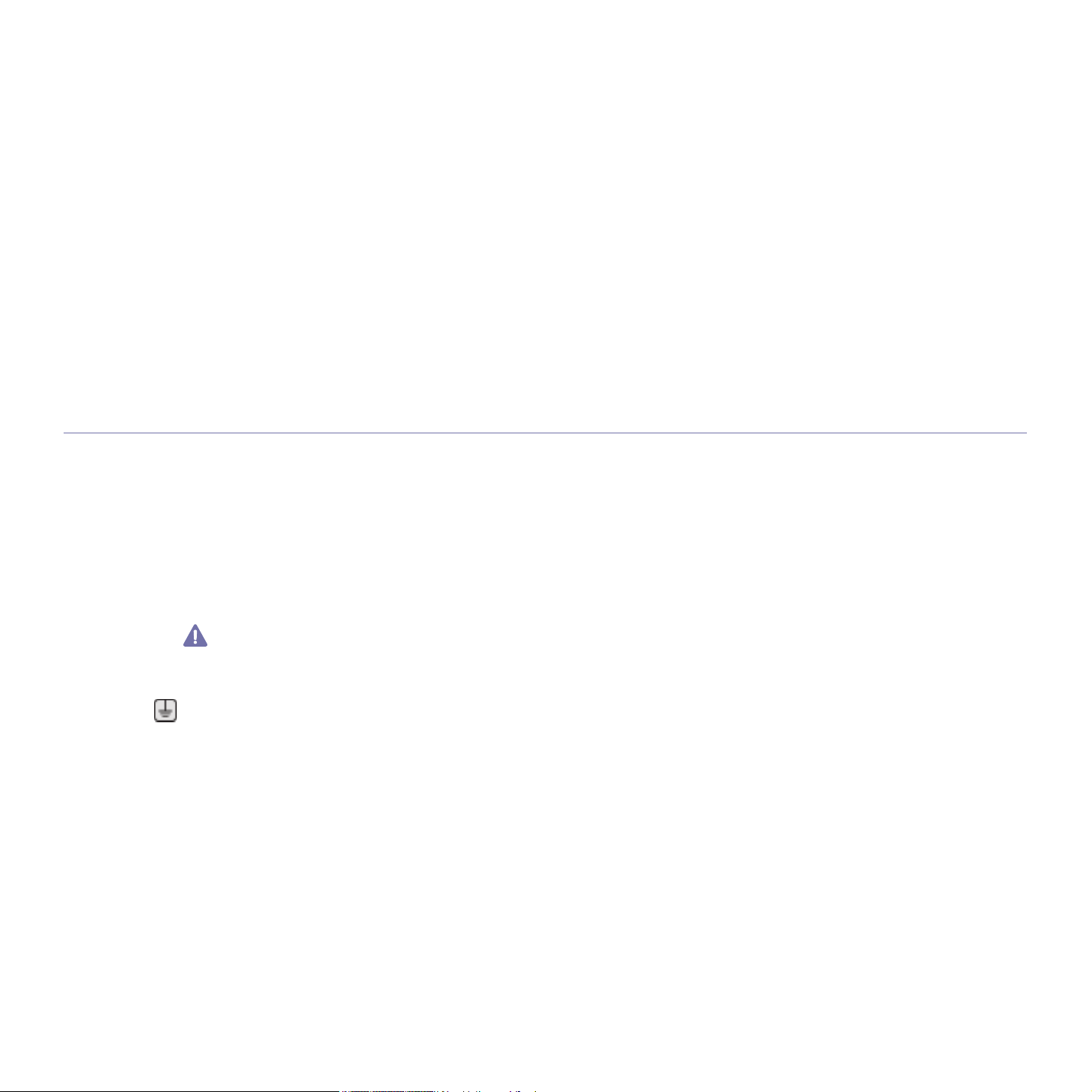
a) Der Kunden wird unverzüglich davon in Kenntnis gesetzt.
b) Der Kunde erhält die Gelegenheit, das Geräteproblem zu lösen.
c) Der Kunde wird über sein Recht informiert, eine Beschwerde an die Federal Communication Commission in Bezug auf die Verfahren
zu richten, die in den FCC-Regeln und Bestimmungen, Unterabschnitt E von Teil 68 niedergelegt sind.
Sie sollten außerdem wissen:
• Dieses Gerät wurde für den Anschluss an eine digitale Nebenstellenanlage entwickelt.
• Wenn Sie beabsichtigen, auf derselben Telefonleitung wie dieses Gerät ein Computermodem oder Faxmodem einzusetzen, können bei
allen Geräten Übertragungs- und Empfangsprobleme auftreten. Es wird empfohlen, keine anderen Geräte – mit Ausnahme herkömmlicher
Telefonapparate – auf derselben Leitung wie dieses Gerät einzusetzen.
• Wenn es in Ihrem Gebiet häufig zu Blitzeinschlägen oder Spannungsspitzen kommt, sollten Sie Ihre Strom- und Telefonleitungen durch die
Installation von Überspannungsschutzgeräten schützen. Überspannungsschutzanlagen erhalten Sie bei Ihrem Fachhändler oder in
Spezialgeschäften für Telefon- und Elektronikzubehör.
• Wenn Sie Notrufnummern programmieren und/oder Testanrufe bei Notrufnummern durchführen, sollten Sie zunächst die Notrufzentrale
über eine andere Rufnummer als die Notrufnummer anrufen und sie über Ihr Vorhaben informieren. Bei der Notrufzentrale erhalten Sie
weitere Anweisungen, wie Sie die Notrufnummer testen können.
• Dieses Gerät darf nicht über Münztelefongeräte oder Gemeinschaftsleitungen verwendet werden.
• Dieses Gerät ist durch eine eingebaute Induktionsschleife hörgerätetauglich.
Sie können dieses Gerät über einen herkömmlichen Telefonstecker (USOC RJ-11C) an das Telefonnetz anschließen.
Austausch des montierten Steckers (nur Großbritannien)
Wichtig
Das Netzkabel für dieses Gerät ist mit einem herkömmlichen Stecker (BS 1363) ausgerüstet, der mit einer 13-A-Sicherung abgesichert ist.
Wenn Sie die Sicherung prüfen und austauschen, müssen Sie sie durch die korrekte 13-A-Sicherung ersetzen. Anschließend müssen Sie die
Abdeckung der Sicherung wieder anbringen. Sie dürfen die Stecker ohne geeignete Abdeckung der Sicherung nicht verwenden. Falls Sie die
Abdeckung verloren haben, beschaffen Sie sich zunächst eine geeignete Abdeckung für die Sicherung und montieren diese, bevor Sie den
Stecker wieder verwenden.
Wenden Sie sich an den Fachhändler, bei dem Sie das Gerät erworben haben.
Der mit 13 Ampere abgesicherte Stecker ist der am häufigsten in Großbritannien eingesetzte Stecker und sollte die geeignete Wahl sein. In
einigen, hauptsächlich älteren Gebäuden gibt es jedoch keine normalen Steckdosen für 13-A-Stecker. In diesen Fällen benötigen Sie einen
geeigneten Steckeradapter. Entfernen Sie nicht den gegossenen Stecker.
Wenn Sie den gegossenen Stecker abschneiden, sollten Sie ihn sofort entsorgen. Es ist nicht möglich oder zulässig, den Stecker erneut
zu verkabeln und anzuschließen, sonst besteht die Gefahr eines elektrischen Schlags, wenn Sie den Stecker in eine Steckdose stecken.
Wichtige Warnung:
Dieses Gerät muss geerdet werden.
Die Adern im Netzkabel sind wie folgt farbcodiert:
• Grün und Gelb: Erde
• Blau: N-Leiter
• Braun: Spannungsführender Leiter
Gehen Sie wie folgt vor, wenn die Adern im Netzkabel nicht den auf dem Stecker markierten Farben entsprechen:
Schließen Sie das grün-gelbe Kabel an den Stift an, der entweder mit „E“ oder dem Sicherheitssymbol für die Erdung beschriftet ist oder der
grün oder grün-gelb ist.
Schließen Sie das blaue Kabel an den Stift an, der mit N beschriftet oder schwarz ist.
Schließen Sie das braune Kabel an den Stift an, der mit L beschriftet oder rot ist.
Im Stecker, Adapter oder auf der Verteilerplatine muss sich eine 13-A-Sicherung befinden.
Konformitätshinweise_ 6

CE-Konformitätserklärung
Prüfung und Zertifizierung
Die CE-Kennzeichnung dieses Produkts symbolisiert die Konformitätserklärung von Samsung Electronics Co., Ltd. mit den folgenden
geltenden 93/68/EWG-Richtlinien der Europäischen Union zu den angegebenen Daten:
Hiermit erklärt Samsung Electronics, dass sich dieses Produkt in Übereinstimmung mit den grundlegenden Anforderungen und den übrigen
einschlägigen Bestimmungen der folgenden Richtlinien befindet:
R&TTE-Richtlinie (1999/5/EG)
Die Konformitätserklärung kann unter www.samsung.com/printer eingesehen werden. Wählen Sie „Support“ > „Download-Center“ und
geben Sie den Namen Ihres Druckers (MFP) ein, um das EU-Dokument aufzurufen.
01. Januar 1995: Richtlinie 2006/95/EG des Rates zur Angleichung der Rechtsvorschriften der Mitgliedsstaaten für Niederspannungsgeräte.
01. Januar 1996: Richtlinie 2004/108/EG (92/31/EWG) des Rates zur Angleichung der Rechtsvorschriften der Mitgliedsstaaten über die
elektromagnetische Verträglichkeit.
09. März 1999: Richtlinie 1999/5/EG des Rates über Funkanlagen und Telekommunikationsendeinrichtungen und die gegenseitige
Anerkennung ihrer Konformität. Eine komplette Erklärung mit Definition der relevanten Richtlinien und Normen kann bei Ihrem Vertreter von
Samsung Electronics Co., Ltd. angefordert werden.
CE-Kennzeichnung
Zertifizierung nach EG-Richtlinie 1999/5/EG über Funkanlagen und Telekommunikationsendeinrichtungen (FAX)
Dieses Samsung-Produkt wurde von Samsung in Übereinstimmung mit der EG-Richtlinie 1999/5/EG für den Anschluss an ein analoges
öffentliches Telekommunikationsnetz in Europa zugelassen (Einzelanschluss). Das Produkt wurde für den Betrieb mit den öffentlichen
Telefonnetzen und kompatiblen Nebenstellenanlagen der europäischen Länder entwickelt:
Falls Probleme auftreten sollten, wenden Sie sich an die Zulassungsstelle der Samsung Electronics Co., Ltd. (Samsung Euro QA Lab).
Das Produkt wurde nach TBR21 geprüft. Als Hilfe für die Verwendung und den Einsatz von Endeinrichtungen, die dieser Norm entsprechen,
hat das European Telecommunication Standards Institute (ETSI) ein Dokument (EG 201 121) herausgegeben, das Hinweise und zusätzliche
Anforderungen zur Sicherstellung der Netzkompatibilität von TBR21-Endeinrichtungen enthält. Das Produkt wurde anhand dieses Dokuments
entworfen und ist mit allen relevanten, in diesem Dokument genannten Hinweisen kompatibel.
Informationen zur Funkzulassung in Europa (für Produkte mit Sendeanlangen, die von der EU zugelassen
wurden)
In Ihrem Druckersystem können Niederleistungsgeräte zur drahtlosen Kommunikation über hochfrequente (HF) Strahlung enthalten sein, die
im Frequenzbereich von 2,4 GHz / 5 GHz betrieben werden. Dieser Abschnitt ist nur zu beachten, wenn die entsprechenden Geräte vorhanden
sind. Diese Angabe finden Sie auf dem Typenschild des Systems.
Die im System ggf. vorhandenen drahtlosen Geräte dürfen nur dann in EU-Ländern und angegliederten Bereichen verwendet werden, wenn
das System mit dem CE-Kennzeichen mit einer amtlichen Registriernummer und mit einem Warnsymbol versehen ist.
Die Leistungsabgabe des oder der in Ihrem Drucker enthaltenen drahtlosen Kommunikationsgeräte liegt weit unter dem von der EU in der
R&TTE-Richtlinie festgelegten Grenzwert für die Belastung durch hochfrequente Strahlung.
Europäische Staaten, in denen der Betrieb gestattet ist:
EU Belgien, Dänemark, Deutschland, Estland, Finnland, Frankreich (mit Einschränkungen zur Frequenz), Griechenland,
Großbritannien, Irland, Italien, Lettland, Litauen, Luxemburg, Malta, Niederlande, Österreich, Polen, Portugal, Schweden,
Slowakei, Slowenien, Spanien, Tschechische Republik, Ungarn und Zypern.
EEA/
EFTA-Länder
Europäische Staaten, in denen der Betrieb eingeschränkt gestattet ist:
EU In Frankreich ist der Frequenzbereich auf 2446,5-2483,5 MHz Geräte (z. B. Funkanlagen) mit einer Sendeleistung von 10 mW
EEA/
EFTA-Länder
Island, Liechtenstein, Norwegen und die Schweiz
beschränkt.
In Italien ist bei Verwendung außerhalb der eigenen Räumlichkeiten eine allgemeine Genehmigung erforderlich.
In Russland nur für die Nutzung innerhalb von Gebäuden.
Derzeit keine Beschränkung.
Konformitätshinweise_ 7
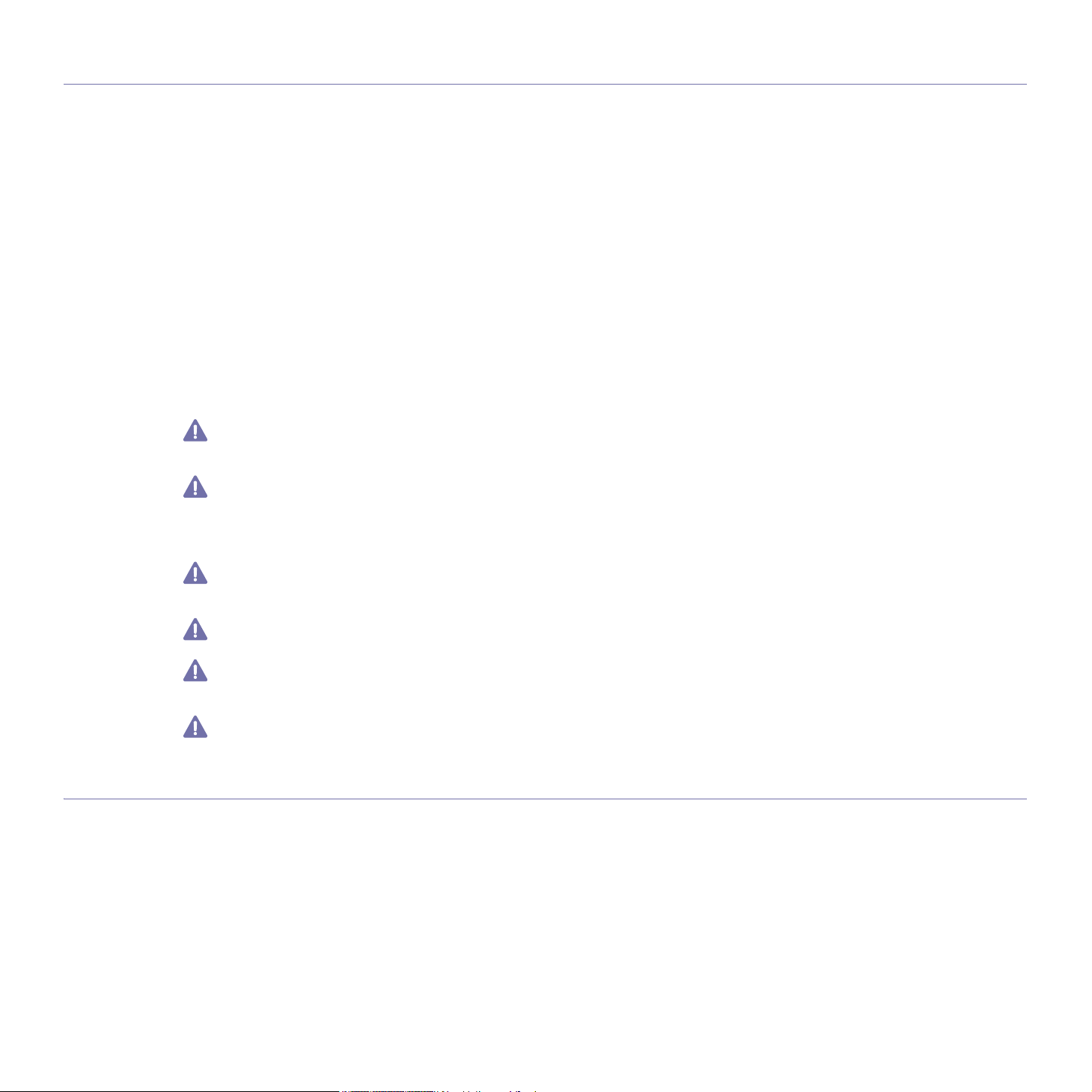
ANGABEN ZUR KONFORMITÄT
Hinweise zu drahtlosen Kommunikationsgeräten
In Ihrem Druckersystem befinden sich u. U. Niederleistungsgeräte zur drahtlosen Kommunikation über hochfrequente Strahlung, die im
Frequenzbereich von 2,4 GHz/5 GHz betrieben werden. Der folgende Abschnitt enthält allgemeine Hinweise, die beim Betrieb eines
drahtlosen Kommunikationsgeräts zu beachten sind.
Zusätzliche Beschränkungen, Vorsichtsmaßnahmen und Hinweise für bestimmte Länder finden Sie in den Abschnitten zu den entsprechenden
Ländern (oder Ländergruppen). Die drahtlosen Geräte in Ihrem System sind nur für den Betrieb in den Ländern zugelassen, die in den
Hinweisen zur Funkzulassung auf dem Aufkleber mit den Systemspezifikationen aufgeführt sind. Wenn das Land, in dem Sie das drahtlose
Gerät verwenden, nicht aufgeführt ist, wenden Sie sich bezüglich der entsprechenden Anforderungen an Ihre lokale Funkzulassungsbehörde.
Für drahtlose Geräte gelten genaue Zulassungsbestimmungen, und möglicherweise ist die Verwendung nicht gestattet.
Für drahtlose Geräte gelten genaue Zulassungsbestimmungen, und möglicherweise ist die Verwendung nicht gestattet. Da die drahtlosen
Geräte (die möglicherweise in Ihrem Drucker enthalten sind) weniger Strahlung abgeben als in den Sicherheitsvorschriften für hochfrequente
Strahlung zugelassen ist, geht der Hersteller davon aus, dass diese Geräte keine Gefahr darstellen. Unabhängig vom Strahlungsniveau sollte
während des normalen Gebrauchs möglichst wenig Kontakt mit dem menschlichen Körper bestehen.
Als allgemeine Richtlinie wird die Einhaltung eines Sicherheitsabstands von 20 cm zwischen dem Gerät und dem menschlichen Körper (außer
Gliedmaßen) empfohlen. Wenn die drahtlosen Geräte eingeschaltet sind und senden, sollte der Benutzer einen Abstand von mindestens
20 cm zu diesem Gerät einhalten.
Dieser Sendeapparat darf nicht in Verbindung mit einer anderen Antenne oder einem anderen Sendeapparat betrieben werden.
Unter bestimmten Bedingungen gelten besondere Einschränkungen für drahtlose Geräte. Nachfolgend sind Beispiele gängiger
Einschränkungen aufgeführt:
Die drahtlose Funkkommunikation kann die Funktionsweise der Einrichtungen in Verkehrsflugzeugen stören. Die aktuellen Vorschriften
für den Flugverkehr verlangen, dass drahtlose Geräte in Flugzeugen ausgeschaltet bleiben. Zu diesen Geräten gehören z. B. IEEE
802.11- (auch drahtloses Ethernet genannt) und Bluetooth-Kommunikationsgeräte.
In Umgebungen, in denen die Gefahr einer Störung anderer Geräte oder Dienste schädlich ist oder als schädlich eingestuft wird, kann
die Möglichkeit des Betriebs eines drahtlosen Geräts eingeschränkt bzw. gänzlich unzulässig sein. Dazu gehören z. B. Flughäfen,
Krankenhäuser und Umgebungen mit entzündlichen Gasen. Sollten Sie sich bezüglich der für den Betrieb von drahtlosen Geräten
geltenden Einschränkungen unsicher sein, wenden Sie sich für den Erhalt einer Genehmigung an die zuständige Behörde, bevor Sie ein
drahtloses Gerät verwenden oder einschalten.
OpenSSL-Lizenz
Copyright (C) 1998-2001. The OpenSSL Project. Alle Rechte vorbehalten.
Die Weiterverteilung und Verwendung als Quellcode und in binärer Form mit und ohne Modifikationen ist erlaubt, vorausgesetzt, die folgenden
Bedingungen werden erfüllt:
1. Bei der Weiterverteilung des Quellcodes müssen obiger Urheberrechtshinweis, die Liste der Bedingungen und der folgende Disclaimer
(Ausschlusserklärung) enthalten sein.
2. Bei der Weiterverteilung in binärer Form müssen obiger Urheberrechtshinweis, die Liste der Bedingungen und der folgende Disclaimer
(Ausschlusserklärung) in der Dokumentation und/oder anderen Materialien, die zur Distribution gehören, enthalten sein.
3. In allen Werbematerialien, in denen Funktionen oder die Nutzung der Software erwähnt werden, muss folgende Erklärung veröffentlicht
werden: „Dieses Produkt enthält Software, die vom OpenSSL Project zur Verwendung im OpenSSL Toolkit entwickelt wurde.“
4. Die Namen „OpenSSL Toolkit“ und „OpenSSL Project“ dürfen nicht ohne vorherige schriftliche Genehmigung in Beschreibungen oder
Werbematerialien für Produkte verwendet werden, die von dieser Software abgeleitet wurden. Wenden Sie sich im Zusammenhang mit
schriftlichen Genehmigungen an openssl-core@openssl.org.
Die für den Betrieb von drahtlosen Geräten geltenden Einschränkungen variieren von Land zu Land. Da Ihr System mit einem drahtlosen
Gerät ausgestattet ist, wenden Sie sich vor Reiseantritt bei Unklarheiten bezüglich der für den Betrieb eines drahtlosen Gerätes im
Zielland geltenden Einschränkungen an die zuständigen Funkzulassungsbehörden.
Wenn Ihr System mit einem intern integrierten drahtlosen Gerät ausgestattet ist, betreiben Sie das drahtlose Gerät nur, wenn alle
Abdeckungen und Abschirmungen vorhanden sind und das System vollständig montiert ist.
Drahtlose Geräte müssen nicht vom Benutzer gewartet werden. Nehmen Sie keinerlei Änderungen an drahtlosen Geräten vor. Die
Manipulation eines drahtlosen Geräts führt zum Erlöschen der Betriebserlaubnis. Wenden Sie sich zu Wartungszwecken an den
Hersteller.
Verwenden Sie ausschließlich für das Land, in dem das Gerät verwendet wird, zugelassene Treiber. Weitere Informationen finden Sie im
Systemwiederherstellungs-Kit oder beim technischen Support des Herstellers.
Konformitätshinweise_ 8
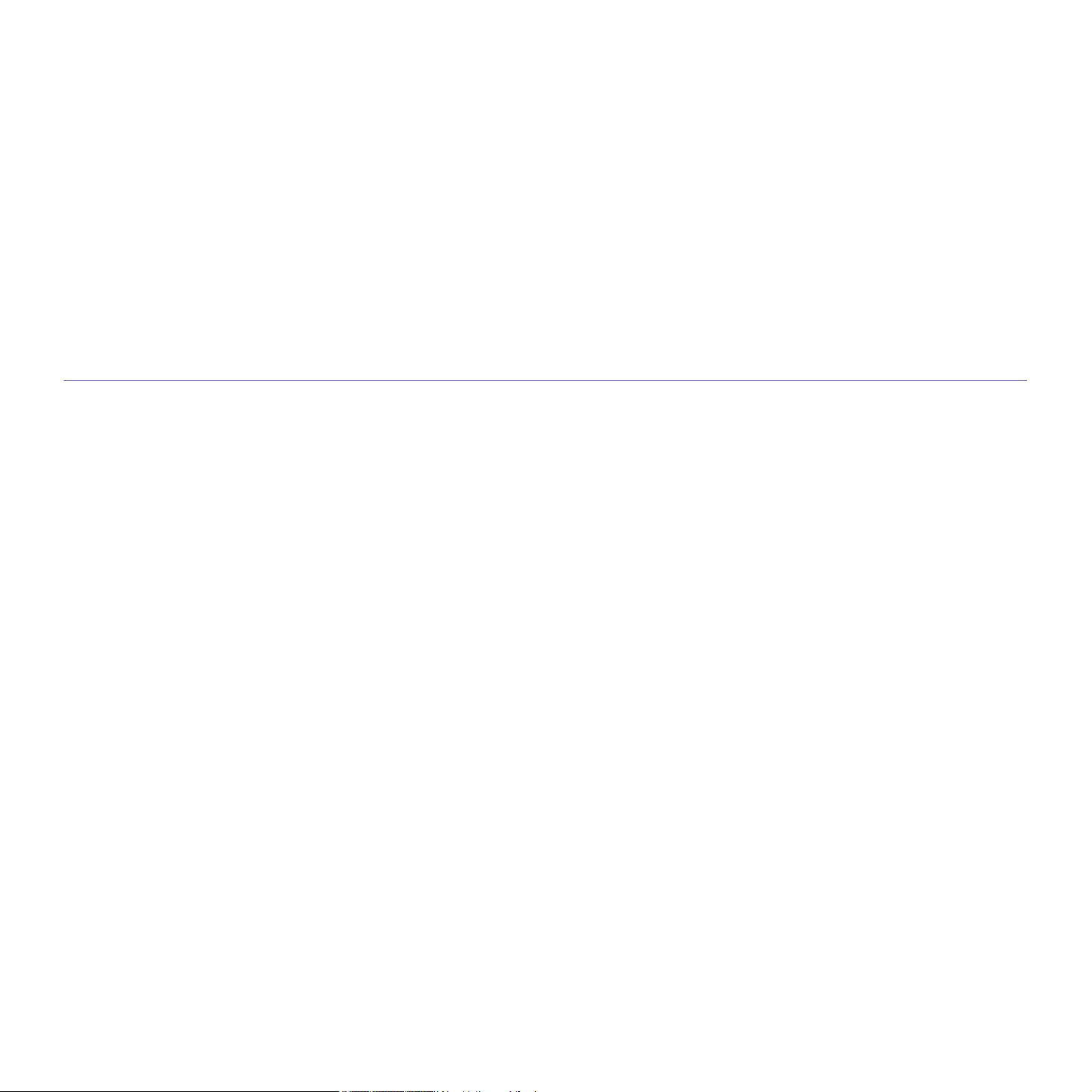
5. Produkte, die von dieser Software abgeleitet wurden, dürfen nicht als „OpenSSL“ bezeichnet werden, und es ist auch nicht statthaft, ohne
vorherige schriftliche Genehmigung durch das OpenSSL Project die Bezeichnung „OpenSSL“ im Namen zu verwenden.
6. Weiterverteilungen jedweder Form müssen die folgende Erklärung enthalten: „Dieses Produkt enthält Software, die vom OpenSSL Project
zur Verwendung im OpenSSL Toolkit entwickelt wurde“.
DIESE SOFTWARE WIRD VOM OpenSSL PROJECT OHNE MÄNGELGEWÄHR BEREITGESTELLT UND ALLE AUSDRÜCKLICHEN UND
STILLSCHWEIGENDEN GARANTIEN, EINSCHLIESSLICH, ABER NICHT BEGRENZT AUF DIE STILLSCHWEIGENDEN GARANTIEN DER
MARKTGÄNGIGKEIT UND EIGNUNG FÜR EINEN BESTIMMTEN ZWECK, WERDEN AUSDRÜCKLICH ABGELEHNT. UNTER KEINEN
UMSTÄNDEN KÖNNEN DAS OpenSSL PROJECT ODER DESSEN MITWIRKENDE FÜR JEDWEDE DIREKTEN, INDIREKTEN,
ZUFÄLLIGEN, BESONDEREN, BEILÄUFIGEN ODER FOLGESCHÄDEN ODER STRAFE EINSCHLIESSENDE
SCHADENSERSATZLEISTUNGEN HAFTBAR GEMACHT WERDEN (EINSCHLIESSLICH, ABER NICHT BEGRENZT AUF DEN ERWERB
VON ERSATZWAREN ODER DIENSTLEISTUNGEN, NUTZUNGSAUSFÄLLE, VERLUST VON DATEN ODER GEWINNEN ODER
UNTERBRECHUNG DER GESCHÄFTSTÄTIGKEIT), UNABHÄNGIG DAVON, WIE DIESE VERURSACHT WERDEN UND IM HINBLICK
AUF ALLE RECHTSTHEORIEN, OB VERTRAGSMÄSSIG, STRENGE HAFTUNG ODER UNERLAUBTE HANDLUNGEN
(EINSCHLIESSLICH FAHRLÄSSIGKEIT U.A.), DIE AUS JEDWEDER NUTZUNG DIESER SOFTWARE ENTSTEHEN, SELBST, WENN DIE
MÖGLICHKEIT EINES SOLCHEN SCHADENS BEREITS BEKANNT IST.
Dieses Produkt enthält kryptographische Software, die von Eric Young programmiert wurde (eay@cryptsoft.com). Dieses Produkt enthält
Software, die von Tim Hudson (tjh@cryptsoft.com) programmiert wurde.
Original SSLeay-Lizenz
Copyright (C) 1995-1998 Eric Young (eay@cryptsoft.com). Alle Rechte vorbehalten.
Dieses Paket ist eine SSL-Implementierung, die von Eric Young (eay@cryptsoft.com) programmiert wurde. Die Implementierung wurde in
Übereinstimmung mit Netscapes SSL programmiert.
Diese Bibliothek kann kostenlos zu kommerziellen und nicht kommerziellen Zwecken verwendet werden, solange die nachfolgend
aufgeführten Bedingungen eingehalten werden. Die folgenden Bedingungen gelten für alle in diesem Paket enthaltenen Codes einschließlich
des RC4-, RSA-, lhash-, DES-Codes etc. und nicht nur den SSL-Code. Die in diesem Paket enthaltene SSL-Dokumentation wird durch
dieselben Urheberrechte abgedeckt, jedoch ist Tim Hudson (tjh@cryptsoft.com) der Urheber. Das Urheberrecht hat weiterhin Eric Young, und
aus diesem Grund dürfen keine derartigen Hinweise auf das Urheberrecht im Code entfernt werden. Wenn dieses Paket in einem Produkt
verwendet wird, sollte Eric Young als Autor der verwendeten Teile der Bibliothek erwähnt werden. Dies kann in Form einer Textmeldung bei
Programmstart oder als Notiz in der mit dem Paket mitgelieferten Dokumentation (online oder Text) erfolgen.
Die Weiterverteilung und Verwendung als Quellcode und in binärer Form mit und ohne Modifikationen ist erlaubt, vorausgesetzt, die folgenden
Bedingungen werden erfüllt:
1. Bei der Weiterverteilung des Quellcodes müssen obiger Urheberrechtshinweis, die Liste der Bedingungen und der folgende Disclaimer
(Ausschlusserklärung) enthalten sein.
2. Bei der Weiterverteilung in binärer Form müssen obiger Urheberrechtshinweis, die Liste der Bedingungen und der folgende Disclaimer
(Ausschlusserklärung) in der Dokumentation und/oder anderen Materialien, die zur Distribution gehören, enthalten sein.
3. In allen Werbematerialien, in denen Funktionen oder die Nutzung der Software erwähnt werden, muss folgende Erklärung veröffentlicht
werden: „Dieses Produkt enthält Verschlüsselungssoftware, die von Eric Young (eay@cryptsoft.com) programmiert wurde.“ Das Wort
„Verschlüsselung“ kann ausgelassen werden, wenn die Routinen aus der verwendeten Bibliothek nicht im Zusammenhang mit einer
Verschlüsselung stehen.
4. Wenn Sie einen Windows-spezifischen Code (oder einen davon abgeleiteten Code) aus dem Anwendungsverzeichnis (Anwendungscode)
aufnehmen, müssen Sie auch folgenden Hinweis aufnehmen: „Dieses Produkt enthält Software, die von Tim Hudson (tjh@cryptsoft.com)
programmiert wurde.“
DIESE SOFTWARE WIRD VON ERIC YOUNG OHNE MÄNGELGEWÄHR BEREITGESTELLT, UND ALLE AUSDRÜCKLICHEN UND
STILLSCHWEIGENDEN GARANTIEN, EINSCHLIESSLICH, ABER NICHT BEGRENZT AUF DIE STILLSCHWEIGENDEN GARANTIEN DER
MARKTGÄNGIGKEIT UND EIGNUNG FÜR EINEN BESTIMMTEN ZWECK WERDEN AUSDRÜCKLICH ABGELEHNT. UNTER KEINEN
UMSTÄNDEN KÖNNEN DER AUTOR ODER DESSEN MITWIRKENDE FÜR JEDWEDE DIREKTEN, INDIREKTEN, ZUFÄLLIGEN,
BESONDEREN, BEILÄUFIGEN ODER FOLGESCHÄDEN ODER STRAFE EINSCHLIESSENDE SCHADENSERSATZLEISTUNGEN
HAFTBAR GEMACHT WERDEN (EINSCHLIESSLICH, ABER NICHT BEGRENZT AUF DEN ERWERB VON ERSATZWAREN ODER
DIENSTLEISTUNGEN, NUTZUNGSAUSFÄLLE, VERLUST VON DATEN ODER GEWINNEN ODER UNTERBRECHUNG DER
GESCHÄFTSTÄTIGKEIT), UNABHÄNGIG DAVON, WIE DIESE VERURSACHT WERDEN UND IM HINBLICK AUF ALLE
RECHTSTHEORIEN, OB VERTRAGSMÄSSIG, STRENGE HAFTUNG ODER UNERLAUBTE HANDLUNGEN (EINSCHLIESSLICH
FAHRLÄSSIGKEIT U.A.), DIE AUS JEDWEDER NUTZUNG DIESER SOFTWARE ENTSTEHEN, SELBST, WENN DIE MÖGLICHKEIT
EINES SOLCHEN SCHADENS BEREITS BEKANNT IST.
Die Lizenz- und Distributionsbedingungen für jegliche öffentlich verfügbare Version oder abgeleitete Version dieses Codes dürfen nicht
geändert werden, d. h. dieser Code darf nicht einfach kopiert und unter einer anderen Distributionslizenz weitergegeben werden (einschließlich
der GNU Public Licence).
Konformitätshinweise_ 9
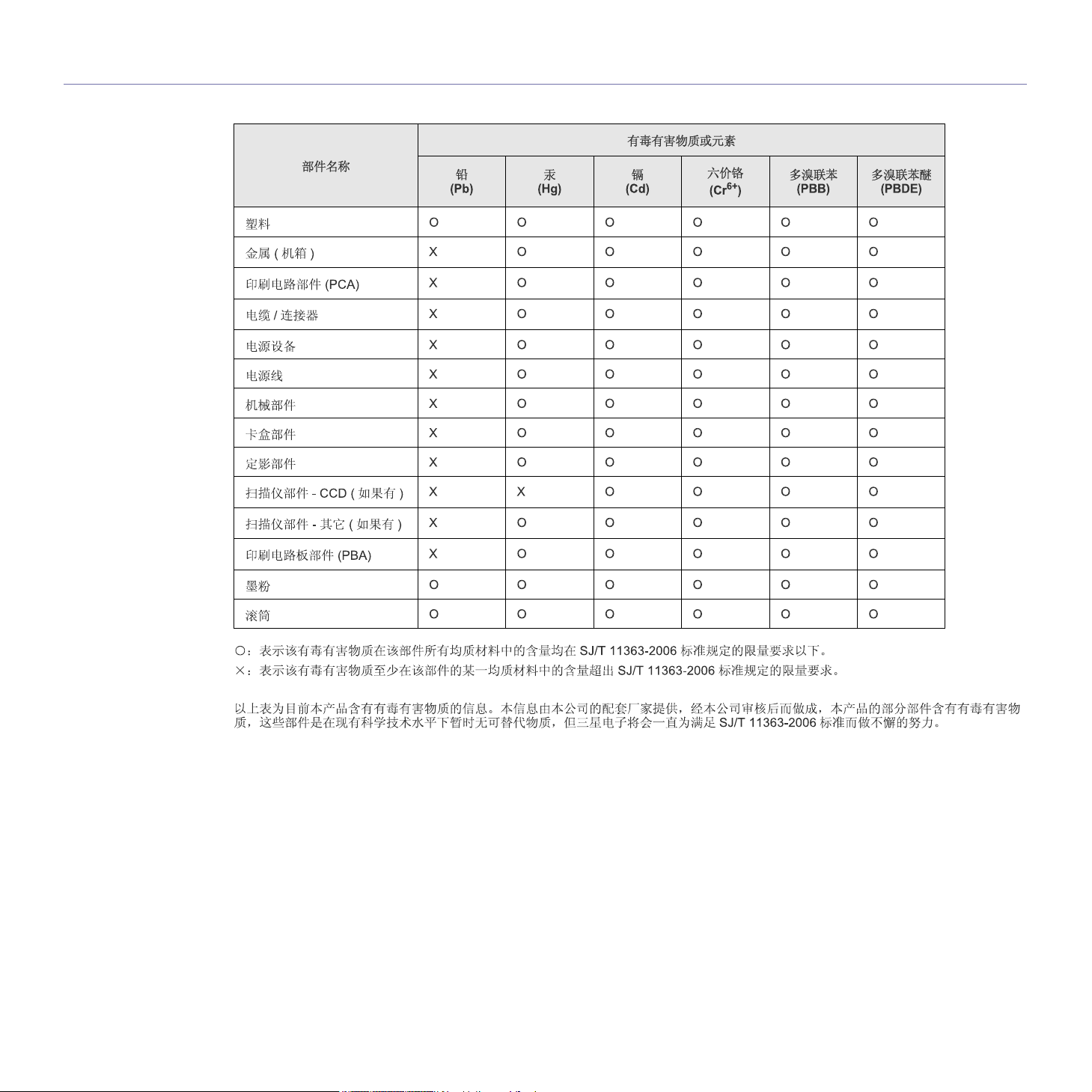
Nur China
Konformitätshinweise_ 10
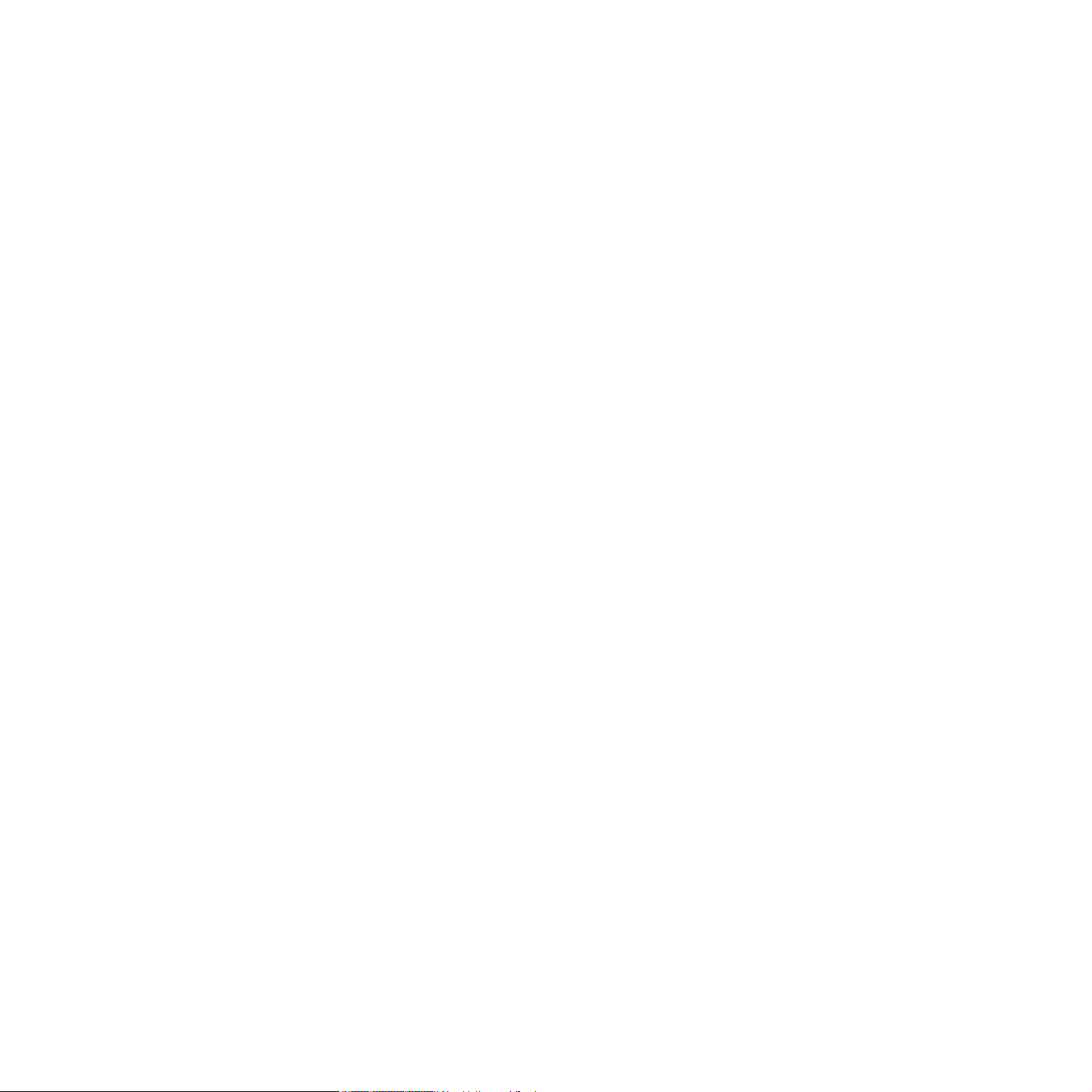
Konformitätshinweise_ 11
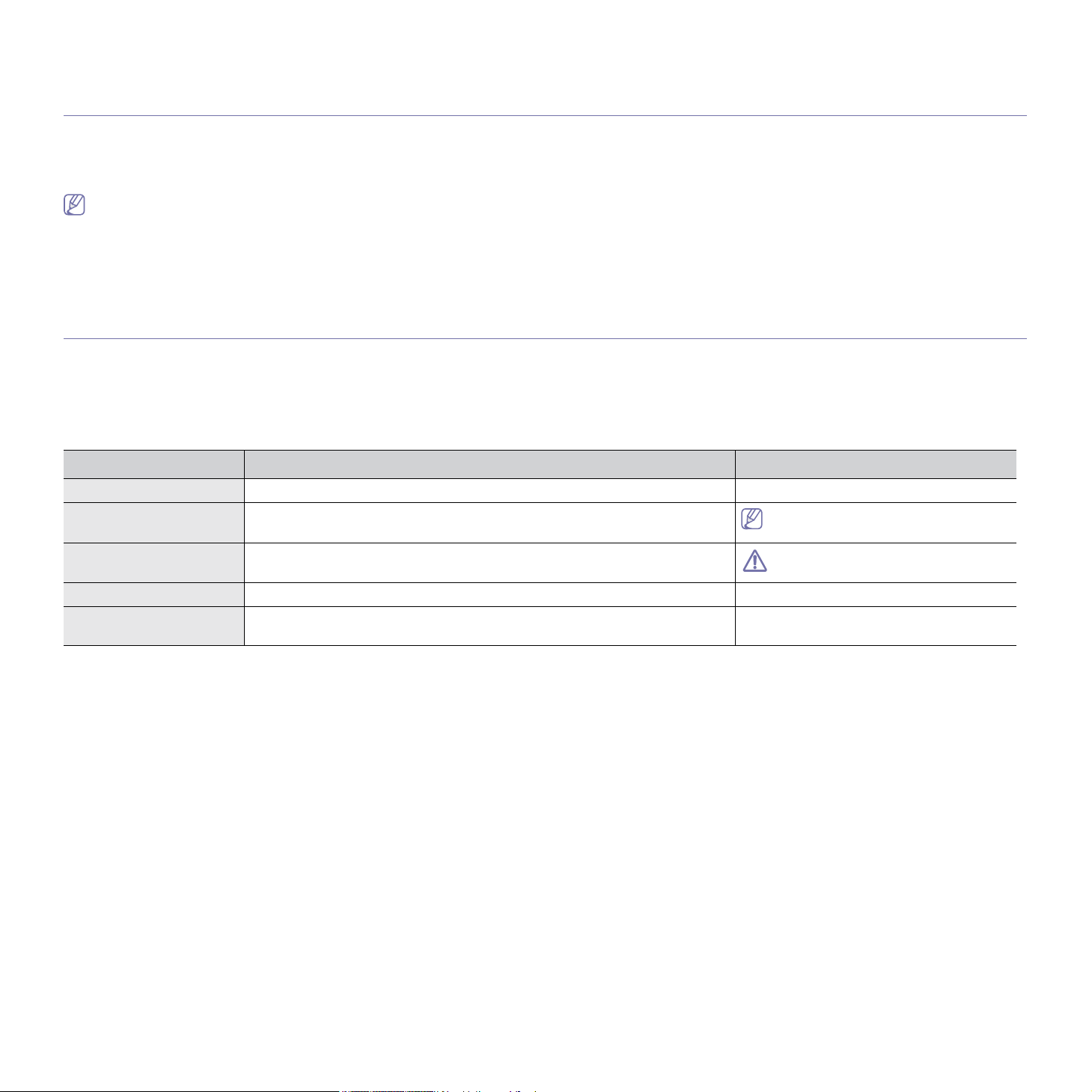
Über dieses Benutzerhandbuch
Dieses Benutzerhandbuch enthält Informationen zur Verwendung des Geräts. Sowohl Anfänger als auch fortgeschrittene
Anwender können dieses Handbuch als Anleitung zur Installation und Nutzung des Geräts heranziehen.
• Lesen Sie vor der Inbetriebnahme des Geräts die Sicherheitsinformationen.
• Falls während der Nutzung des Geräts ein Problem auftritt, finden Sie im Kapitel „Problemlösung“ weitere Informationen (siehe „Problemlösung“ auf
Seite 1).
• Die im Benutzerhandbuch verwendeten Begriffe werden im Kapitel „Glossar“ erläutert (siehe „Glossar“ auf Seite 1).
• Die Abbildungen in diesem Benutzerhandbuch können je nach Optionen und Modell von Ihrem Gerät abweichen.
• Die Verfahren in diesem Benutzerhandbuch basieren hauptsächlich auf Windows XP.
Konvention
Die nachfolgenden Begriffe werden in diesem Handbuch als Synonyme verwendet:
• Dokument wird als Synonym für Vorlage verwendet.
• Papier wird als Synonym für Medien oder Druckmedien/-materialien verwendet.
• Der Drucker bzw. Multifunktionsdrucker wird als „Gerät“ bezeichnet.
In der folgenden Tabelle werden die Konventionen dieses Handbuchs dargestellt.
Konvention Beschreibung Beispiel
Fett Für Text auf dem Bildschirm oder Schaltflächennamen am Gerät. Start
Hinweis Enthält zusätzliche Informationen oder Einzelheiten zur Funktionalität des
Geräts.
Achtung Hinweise an den Benutzer, um einen möglichen mechanischen Schaden oder
eine Fehlfunktion zu verhindern.
Fußnote Bietet zusätzliche Informationen zu bestimmten Begriffen oder Sätzen. a. Seiten pro Minute
(„Querverweis“) Verweist den Benutzer auf eine Referenzseite, die weitere detaillierte
Informationen enthält.
Das Datumsformat kann von Land zu
Land unterschiedlich sein.
Berühren Sie keinesfalls die grüne
Oberfläche der Tonerkartusche.
(Siehe Weitere Informationen.)
Über dieses Benutzerhandbuch_ 1
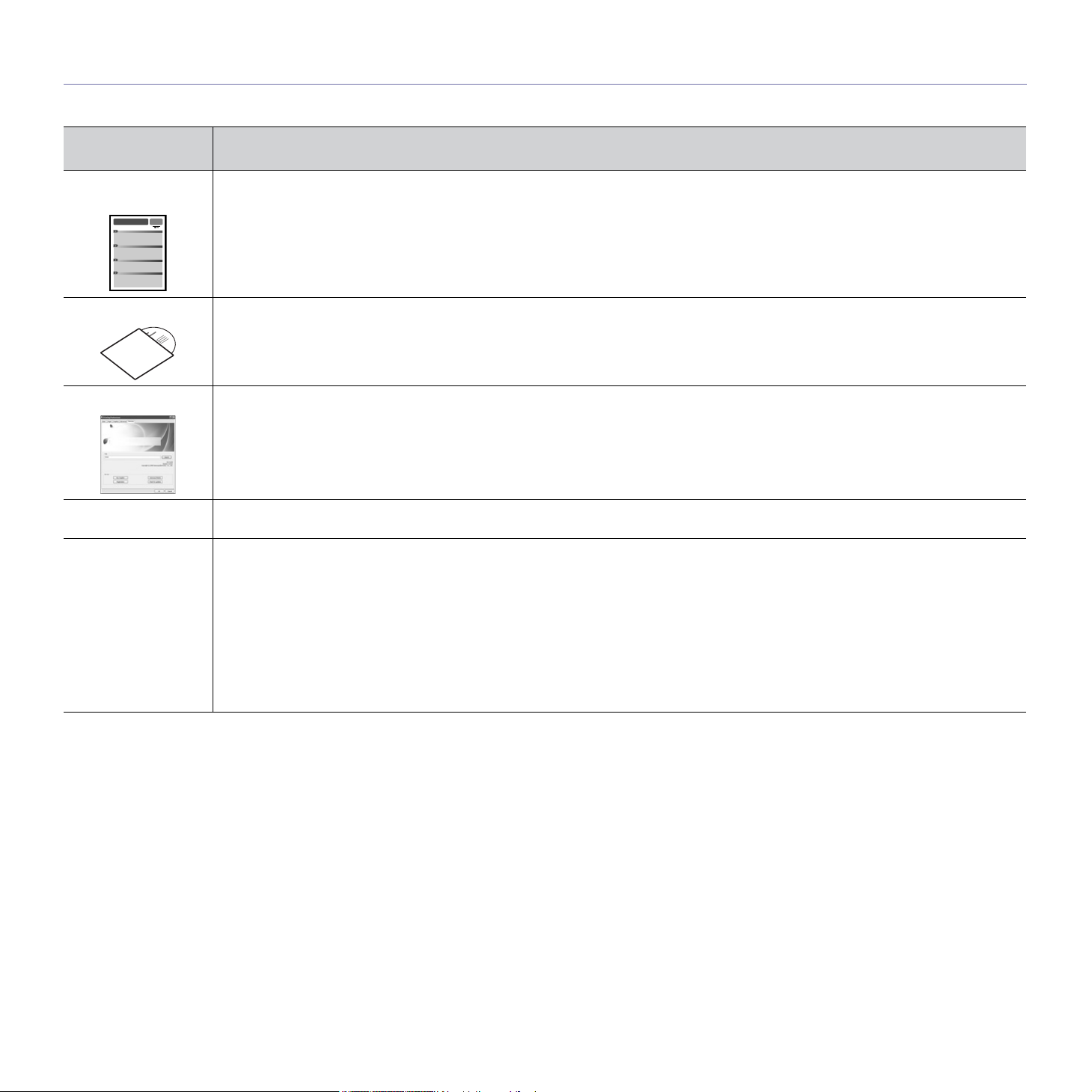
Weitere Informationen
Informationen zur Einrichtung und Verwendung Ihres Geräts finden Sie in den folgenden Quellen, entweder als Ausdruck oder auf dem Bildschirm.
Bezeichnung der
Komponente
Kurzinstallationsanl
eitung
Benutzerhandbuch Diese Anleitung bietet Ihnen schrittweise Anweisungen zur Verwendung sämtlicher Funktionen Ihres Geräts und enthält Informationen
Druckertreiber-Hilfe Diese Hilfe enthält Informationen zum Druckertreiber sowie Anweisungen für die Einrichtung der Druckoptionen (siehe „Verwenden
Samsung-Website Falls Sie über einen Internetanschluss verfügen, finden Sie Hilfe, Support, Druckertreiber, Handbücher und Bestellinformationen auf
Herunterladbare
Software
Diese Anleitung enthält grundlegende Informationen zur Einrichtung des Geräts.
zum Warten Ihres Geräts, zum Beheben von Störungen und zum Ersetzen von Verbrauchsmaterialien.
der Hilfe“ auf Seite 3).
der Samsung-Website unter www.samsung.com/printer.
Sie können nützliche Software von der Samsung-Website herunterladen.
• SyncThru™ Web Admin Service: Nützlich für Netzwerkadministratoren, die viele Geräte gleichzeitig verwalten müssen. Dieses
Programm ist nur für das netzwerkfähige Modell geeignet. (http://solution.samsungprinter.com)
• Samsung AnyWeb Print: Ermöglicht den Benutzern die einfache Speicherung der Website-Bildschirmdarstellung in Windows
Internet Explorer. (http://solution.samsungprinter.com/personal/anywebprint)
• Samsung Easy Color Manager: Unterstützt Nutzer von Samsung Farblaserdruckern bei der individuellen Anpassung der Farben.
(http://solution.samsungprinter.com/personal/colormanager)
• XPS-Druckertreiber: Zum Drucken von Dokumenten im XPS-Druckpfad. Der XPS-Druckertreiber kann nur unter Windows Vista
oder höher installiert werden.
• (http://www.samsung.com/printer)
Beschreibung
Über dieses Benutzerhandbuch_ 2
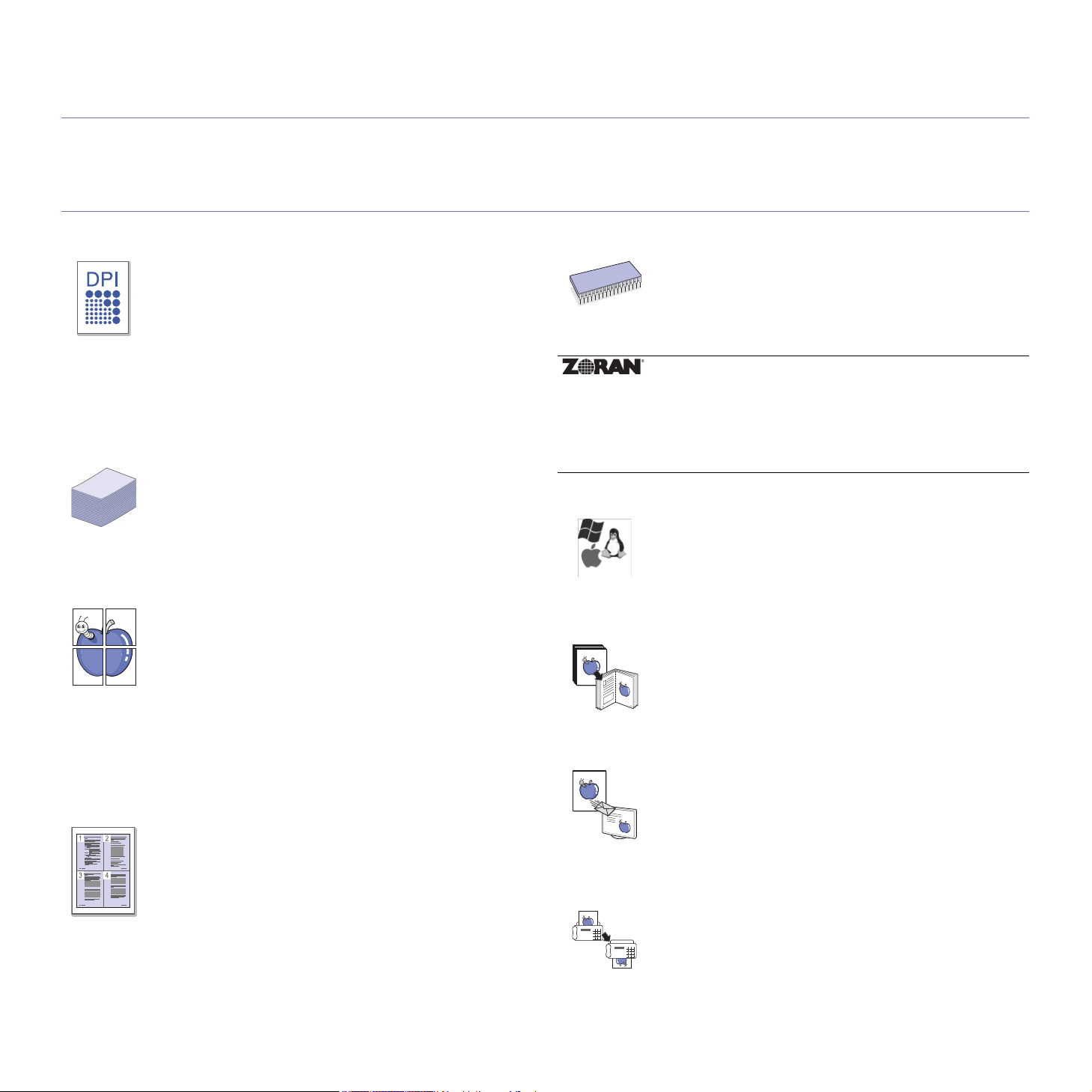
Funktionen Ihres neuen Produkts
Das Gerät verfügt über zahlreiche Sonderfunktionen zur Verbesserung der Druckqualität.
Merkmale und Produktvorteile
Schnelles Drucken in hervorragender Qualität
• Sie können mit den Basisfarben Cyan, Magenta, Gelb und
Schwarz das komplette Farbspektrum drucken.
• Sie können mit einer effektiven Auflösung von bis zu
9.600 x 600 dpi drucken.
• CLX-6220 Series druckt bis zu 20 Seiten pro Minute im DIN
A4-Format oder bis zu 21 Seiten pro Minute im
Letter-Format.
• CLX-6250 Series druckt bis zu 24 Seiten pro Minute im DIN
A4-Format oder bis zu 25 Seiten pro Minute im
Letter-Format.
Unterstützung vieler verschiedener Druckmedientypen
• Der Mehrzweckschacht unterstützt Umschläge, Etiketten,
benutzerdefinierte Druckmaterialien, Postkarten und
schweres Papier.
• Fach 1 und das optionale Fach eignen sich für Normalpapier
in verschiedenen Formaten (siehe
Druckmedien“ auf Seite 3).
Erstellen professioneller Dokumente (nur Windows)
• Drucken von Wasserzeichen. Sie können Ihre Dokumente
mit einem Schriftzug wie beispielsweise „Vertraulich“
versehen (siehe
• Drucken von Postern. Der auf den Seiten Ihres Dokuments
enthaltene Text und die Bilder werden vergrößert und auf
mehrere Blätter gedruckt, die Sie anschließend zu einem
Poster zusammenfügen können (siehe
Seite 4).
• Sie können vorgedruckte Formulare zusammen mit
Normalpapier verwenden (siehe
Überlagerungen (nur PCL-Treiber)“ auf Seite 6).
Zeit- und Geldeinsparung
• Sie können auch mehrere Seiten auf ein einzelnes Blatt
drucken, um Papier zu sparen (siehe
einem Blatt Papier drucken“ auf Seite 4).
• Dieses Gerät schaltet automatisch in den Stromsparmodus
und senkt den Stromverbrauch, wenn es nicht aktiv
verwendet wird.
• Sie können Blätter beidseitig bedrucken und damit Papier
sparen (beidseitiger Druck) (siehe
auf Seite 4).
„Wasserzeichen verwenden“ auf Seite 5).
„Technische Daten der
„Poster drucken“ auf
„Verwenden von
„Mehrere Seiten auf
„Beidseitiges Drucken“
Kapazitätserweiterung für Ihr Gerät
• Das Gerät verfügt über einen zusätzlichen Steckplatz zur
Speichererweiterung (siehe
Seite 2).
• Zoran IPS-Emulation kompatibel mit PostScript 3* (PS),
PS-Druck möglich.
„Verfügbares Zubehör“ auf
* Zoran IPS-Emulation kompatibel mit PostScript 3:
© Copyright 1995–2005, Zoran Corporation. Alle Rechte
vorbehalten. Zoran, das Zoran-Logo, IPS/PS3 und OneImage
sind Marken der Zoran Corporation.
136 PS3-Schriften: Enthält UFST und MicroType von
Monotype Imaging Inc.
Drucken in verschiedenen Umgebungen
• Sie können unter verschiedenen Betriebssystemen wie etwa
Windows, Linux, Macintosh und UNIX drucken (siehe
„Systemanforderungen“ auf Seite 2).
• Das Gerät ist mit einem USB-Anschluss und einer
Netzwerkschnittstelle ausgestattet.
Kopieren von Vorlagen in verschiedenen Formaten
• Ihr Gerät kann anhand der Originalvorlage mehrere
Bildkopien auf eine einzige Seite kopieren (siehe
von 2 oder 4 Seiten (N-Seiten)“ auf Seite 3).
• Die Druckqualität und Bildgröße kann gleichzeitig angepasst
und verbessert werden.
Originale scannen und sofort versenden
• Scannen Sie in Farbe und verwenden Sie die genauen
Komprimierungen von JPEG-, TIFF- und PDF-Formaten.
• Scannen und senden Sie Dateien mit Hilfe der Funktion
„Netzwerk-Scan“ schnell an mehrere Empfänger (siehe
„Senden eines gescannten Bilds zu mehreren Empfängern
als E-Mail-Anhang“ auf Seite 2).
Eine bestimmte Uhrzeit für die Fax-Übertragung festlegen
• Sie können eine bestimmte Uhrzeit angeben, um das Fax zu
übertragen und auch um das Fax an verschiedene
gespeicherte Empfänger zu senden.
• Das Gerät kann entsprechend den Einstellungen nach der
Übertragung einen Fax-Bericht drucken.
„Kopieren
Funktionen Ihres neuen Produkts_ 1
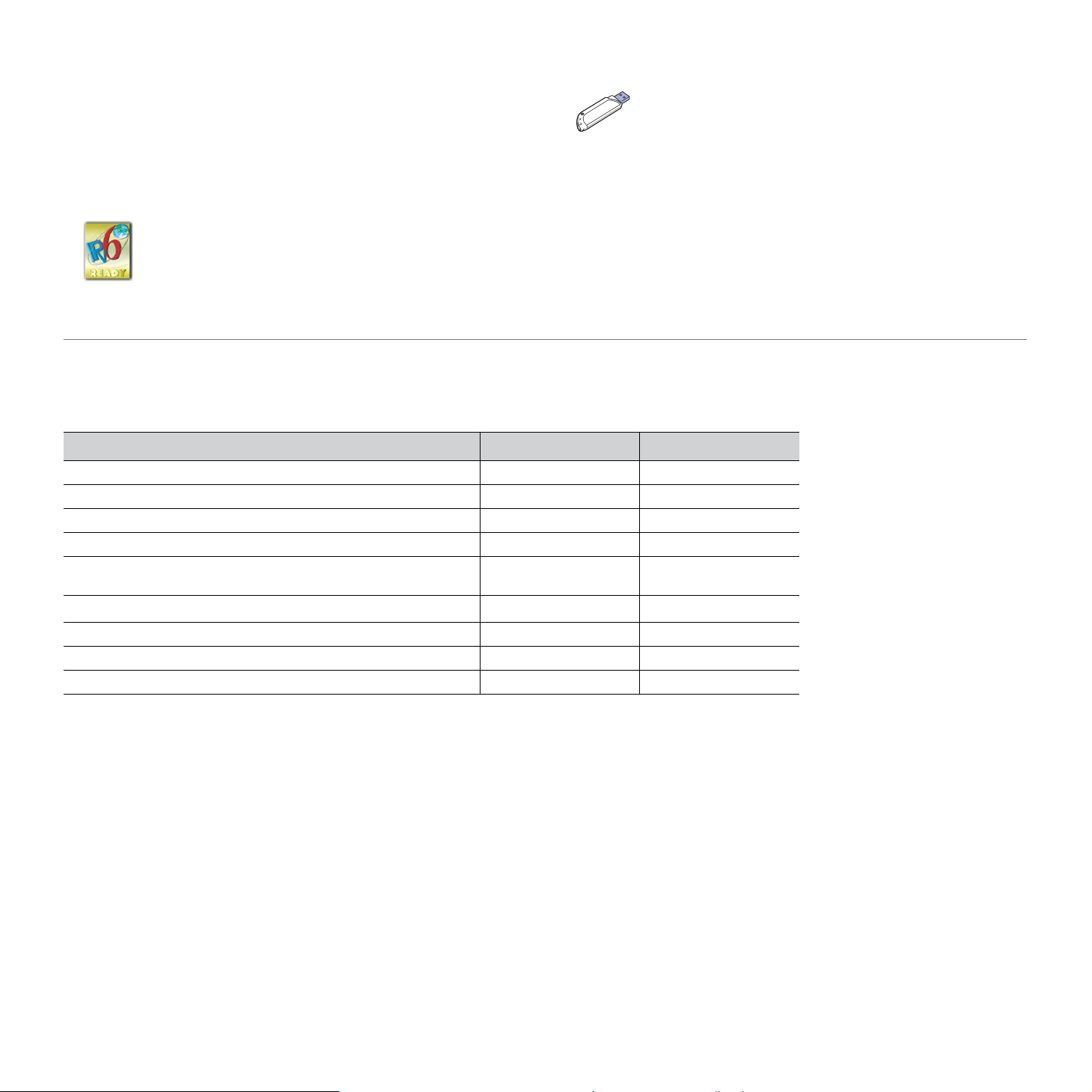
USB-Flash-Speichergeräte verwenden
Falls Sie über ein USB-Speichergerät verfügen, können Sie
dieses in verschiedener Weise mit Ihrem Gerät verwenden.
• Sie können Dokumente einscannen und im Gerät
speichern.
• Sie können im Gerät gespeicherte Daten direkt drucken.
IPv6
Dieses Gerät unterstützt IPv6.
Funktionen nach Modell
Das Gerät unterstützt sämtliche Anforderungen, die in Ihrem Unternehmen anfallen, wenn Sie drucken und kopieren möchten oder erweiterte Lösungen im
Netzwerk benötigen.
Je nach Modell oder Land stehen nicht unbedingt alle Funktionen und optionalen Komponenten zur Verfügung.
Funktionen nach Modell:
FUNKTIONEN CLX-6220 Series CLX-6250 Series
USB 2.0 ● ●
USB-Speicherschnittstelle ● ●
Vorlageneinzug ● ●
Festplatte ○
Netzwerkschnittstelle drahtgebundenes LAN über Ethernet 10/
100 BaseTX
Netzwerkschnittstelle 802.11 b/g Wireless LAN
Duplexdruck (beidseitiger Druck) ● ●
FAX ● ●
Optionales Fach 2 ○ ○
1
● ●
○
1.WLAN-Karten sind nicht für alle Länder verfügbar. Wenden Sie sich an Ihr Samsung-Fachgeschäft oder an den Händler,
bei dem Sie den Drucker gekauft haben.
(●: Unterstützt; ○: Optional, Leer: Nicht verfügbar)
Funktionen Ihres neuen Produkts_ 2
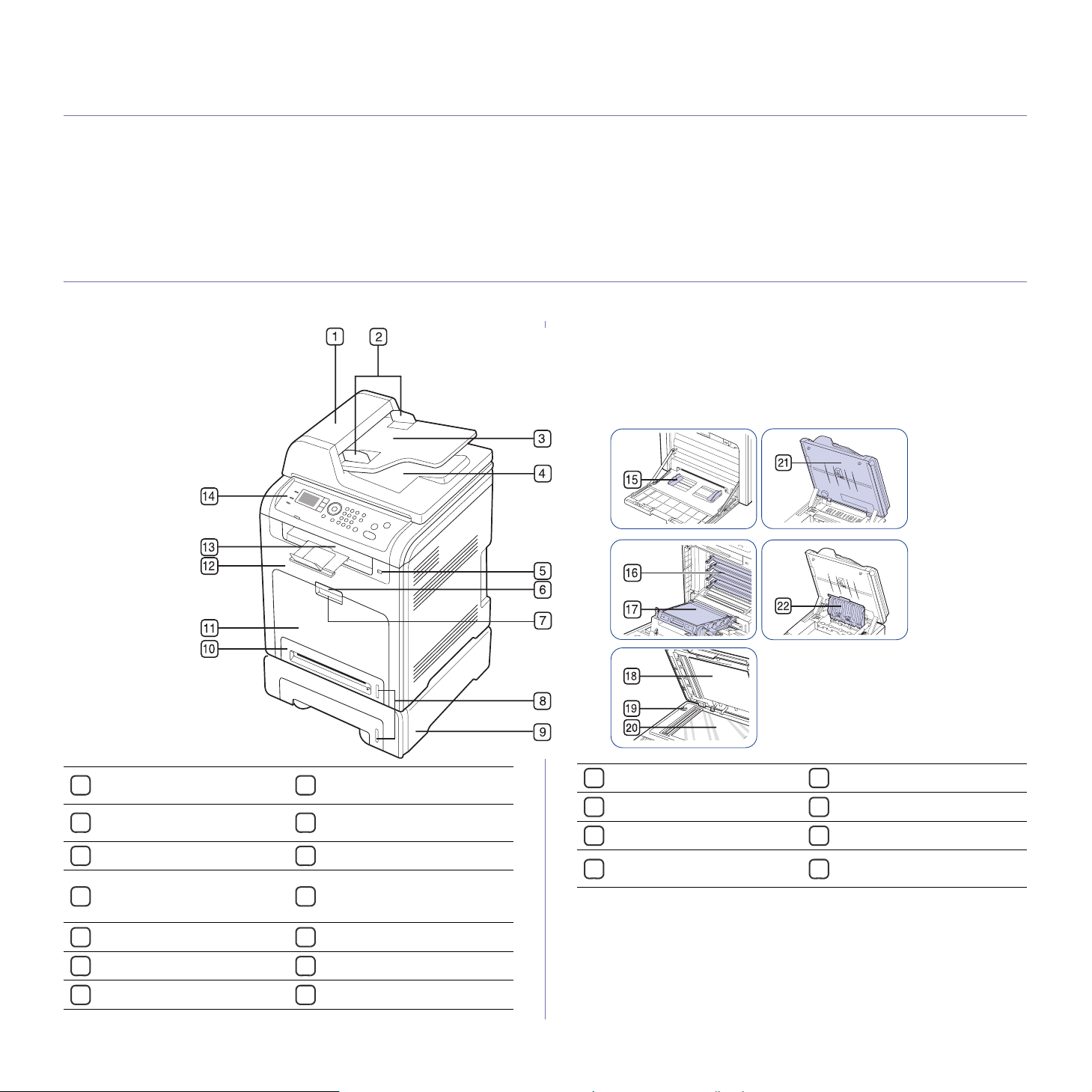
1.Einführung
Dieses Kapitel bietet eine Übersicht über das Gerät.
Folgende Themen werden in diesem Kapitel behandelt:
• Übersicht über das Gerät
• Bedienfeld – Übersicht
Übersicht über das Gerät
Vorderansicht
• Bedeutungen der Status-LED
• Beschreibung nützlicher Tasten
Abdeckung des
1
Vorlageneinzugs
Führungen für die
2
Breitenregulierung
Papiereinzug für Vorlagen
3
Dokumentausgabefach
4
USB-Speicheranschluss
5
Griff für vordere Abdeckung
6
Griff für Mehrzweckschacht
7
Vordere Klappe
12
Dokumentausgabefach
13
Bedienfeld
14
Führungen für
Breitenregulierung am
15
Mehrzweckschacht
Tonerkartuschen
16
Papier-Übertragungsband
17
Scannerabdeckung
18
1.Optionales Gerät.
Einführung_ 1
Papierstandsanzeige
8
9
Optionales Fach 2
Papierfach 1
10
Mehrzweckschacht
11
Scannerverriegelung
19
1
Vorlagenglas
20
Scaneinheit
21
Innere Abdeckung der
22
Umkehreinheit
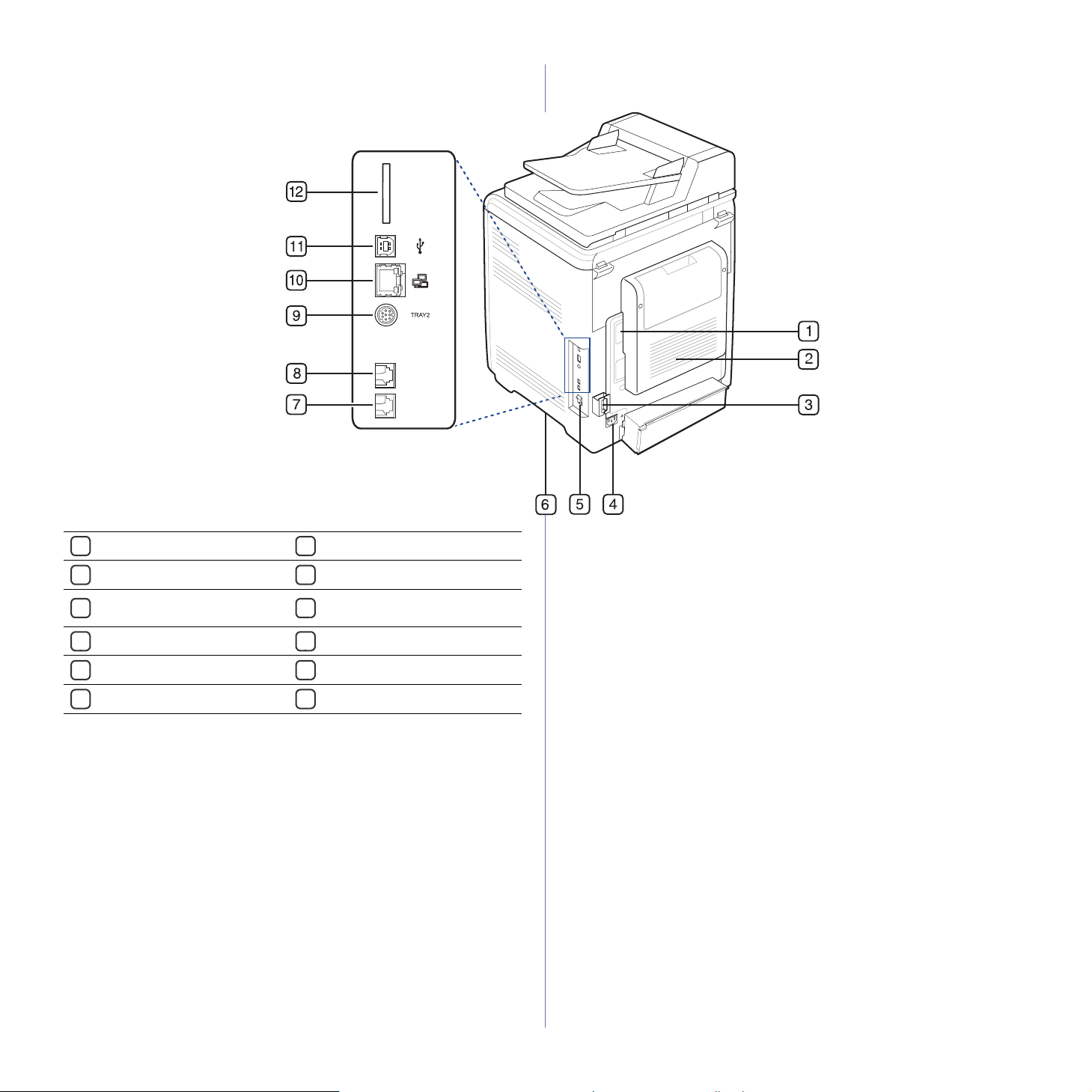
Rückansicht
Steuerplatinen-Abdeckung
1
Rückseitige Klappe
2
Kabelhalter
3
Netzkabelanschluss
4
Netzschalter
5
Griff
6
1.Optionales Gerät.
Nebenstellenanschluss (EXT)
7
Telefonanschluss
8
Kabelanschluss für optionales
9
Fach 2
Netzwerkanschluss
10
USB-Anschluss
11
12
IEEE 802.11 b/g WLAN
1
Einführung_ 2
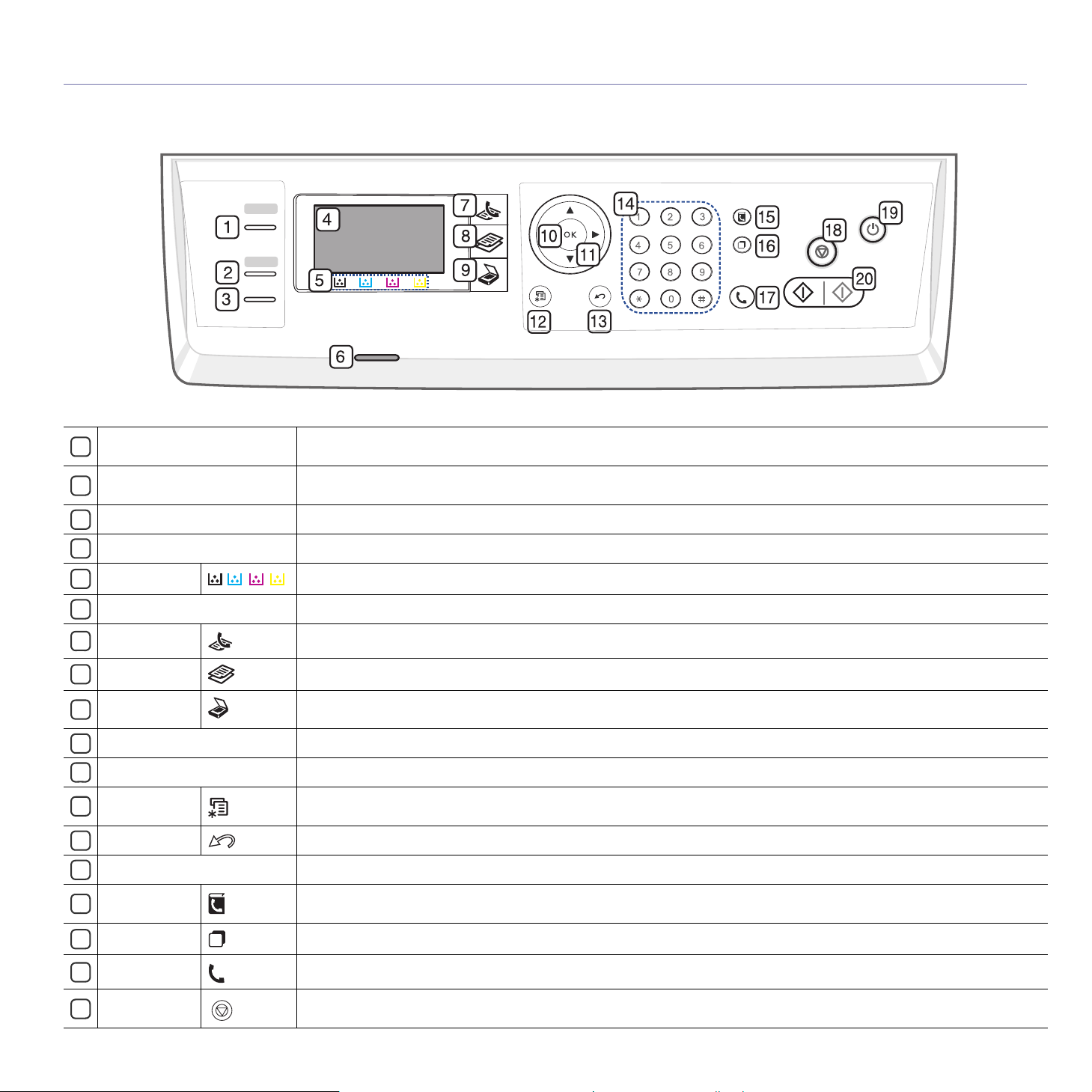
Bedienfeld – Übersicht
ID Copy
1
USB Direkt
2
Duplex
3
Bildschirmanzeige
4
Tonerfarben
5
Status
6
Fax-
7
Kopieren Mit dieser Taste wird der Kopiermodus aktiviert.
8
Scannen/
9
E-Mail
OK
10
Pfeiltasten Zum Blättern durch die verfügbaren Optionen des ausgewählten Menüs oder zum Vergrößern bzw. Verkleinern von Werten.
11
Menü
12
Zurück
13
Numerische Tastatur Zum Wählen von Faxnummern und zum Eingeben von Nummern für die Kopienanzahl sowie für andere Optionen.
14
Adressbuch
15
Ww/Pause
16
Mithören
17
Stopp/
18
Löschen
Sie können die Vorder- und Rückseite eines Ausweises, z. B. eines Führerscheins, auf eine Seite kopieren (siehe „Kopieren
von Ausweisen“ auf Seite 2).
Mit dieser Taste können Sie Dateien, die auf einem USB-Speichergerät gespeichert sind, direkt ausdrucken, wenn dieses in
den USB-Speicheranschluss Ihres Geräts eingesteckt ist (siehe
„Über USB-Speichergeräte“ auf Seite 1).
Ermöglicht den Druck auf beiden Seiten eines Blattes.
Das Display zeigt den aktuellen Status und Eingabeaufforderungen während eines Vorgangs an.
Zeigt den Status der einzelnen Tonerkartuschen an.
Zeigt den Gerätestatus an (siehe „Bedeutungen der Status-LED“ auf Seite 5).
Mit dieser Taste wird der Faxmodus aktiviert.
Mit dieser Taste wird der Scannermodus aktiviert.
Mit dieser Taste wird die Auswahl auf dem Bildschirm bestätigt.
Mit dieser Taste öffnen Sie den Menümodus und blättern durch die verfügbaren Menüs (siehe „Gerätestatus und erweiterte
Funktionen“ auf Seite 1).
Kehrt zum übergeordneten Menü zurück.
Mit dieser Taste können Sie häufig verwendete Faxnummern und E-Mail-Adressen speichern oder nach gespeicherten
Faxnummern oder E-Mail-Adressen suchen.
Wählt im Standby-Modus die letzte Nummer neu. Fügt ebenfalls im Bearbeitungsmodus eine Pause in eine Faxnummer ein.
Ermöglicht das Wählen einer Nummer bei aufgelegtem Hörer.
Mit dieser Taste halten Sie einen Vorgang zu jedem beliebigen Zeitpunkt an. Das Popup-Fenster zeigt auf dem Bildschirm
den aktuellen Auftrag an, den der Benutzer anhalten oder wieder aufnehmen kann.
Einführung_ 3
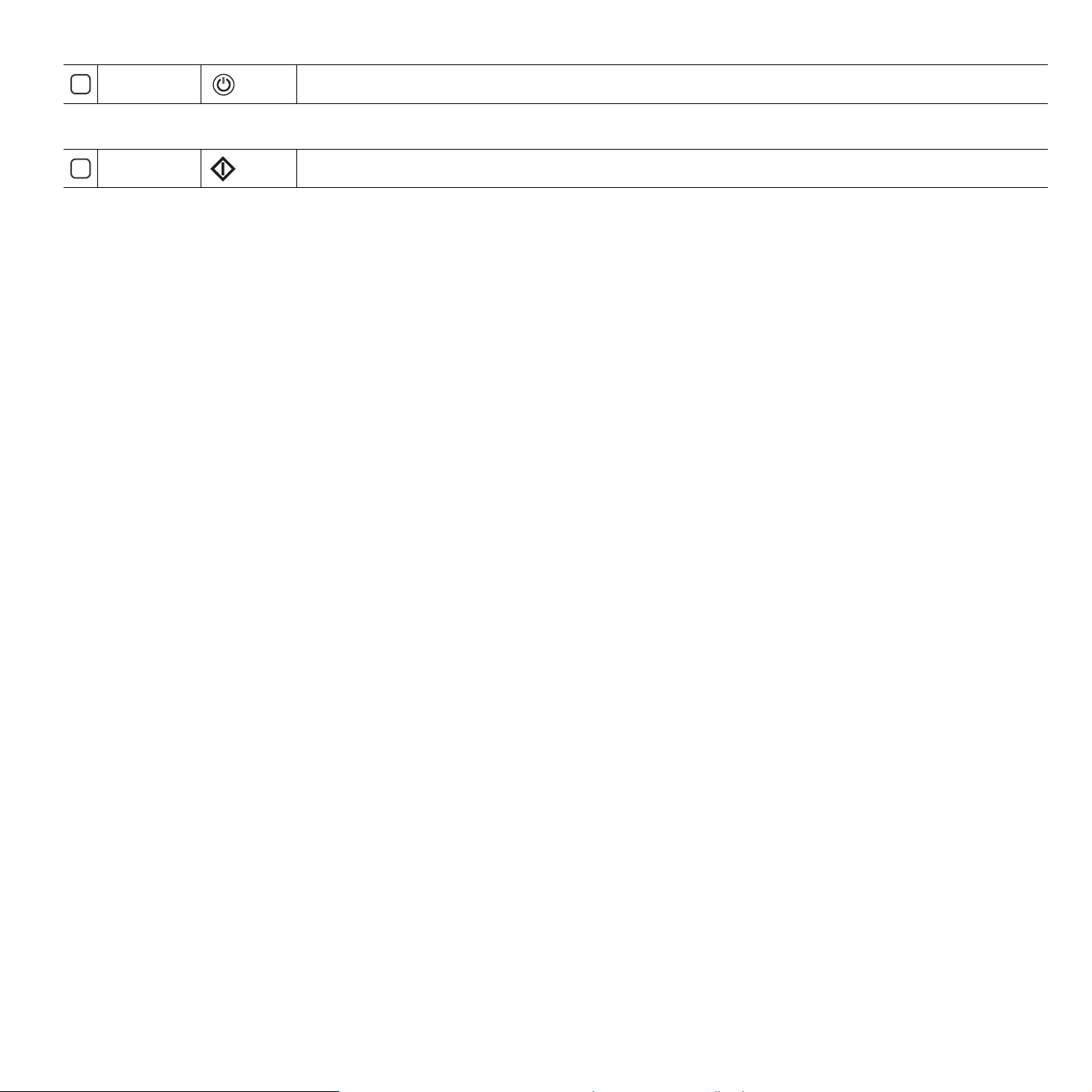
Strom sparen
19
Versetzt das Gerät in den Energiesparmodus. Wenn Sie diese Taste drücken und gedrückt halten, können Sie auch die
Stromversorgung ein- bzw. ausschalten (siehe
„Taste „Strom sparen““ auf Seite 5).
20
Start
Mit dieser Taste starten Sie einen Auftrag im monochromen- oder Farbmodus.
Einführung_ 4
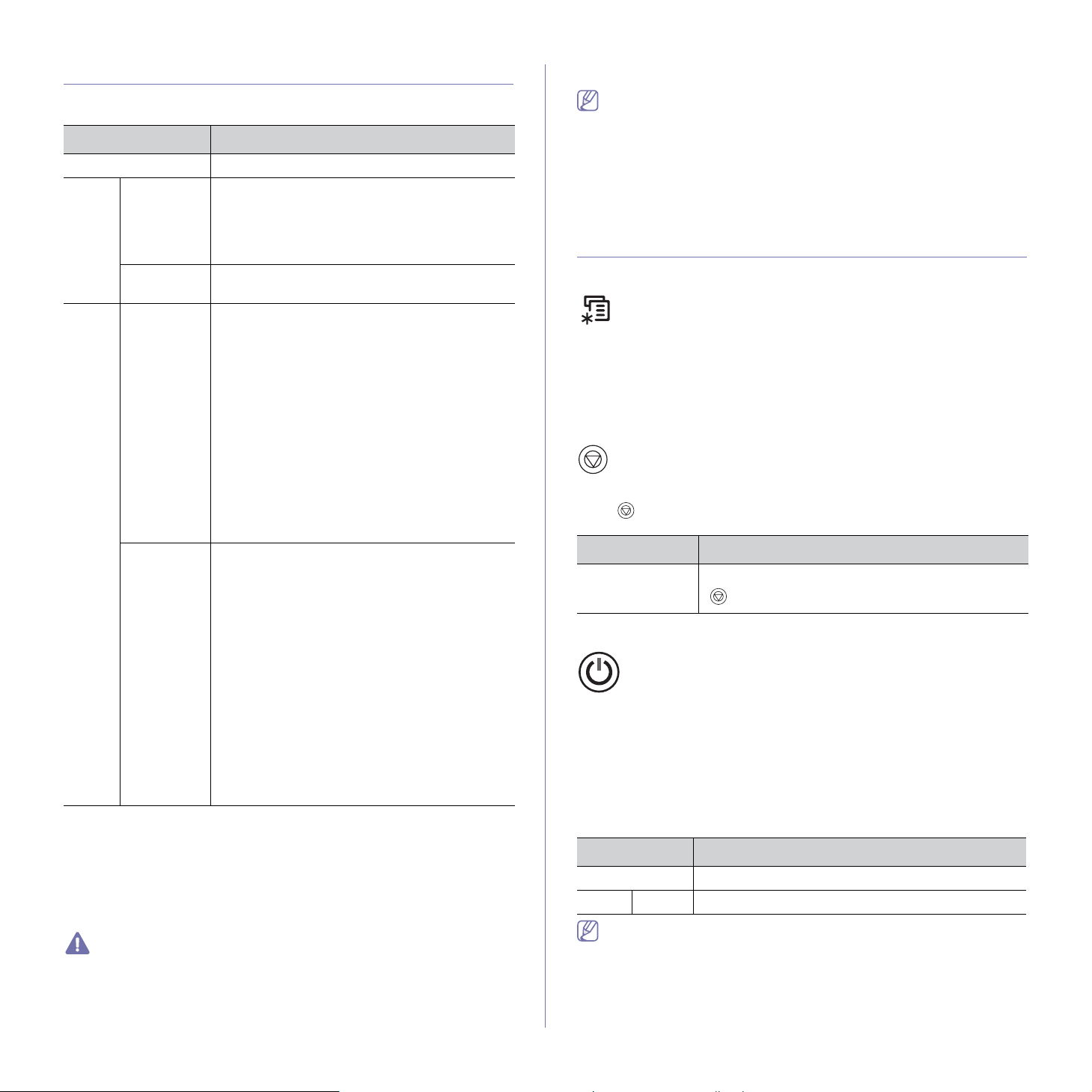
Bedeutungen der Status-LED
Die Farbe der Status-LEDs zeigt den aktuellen Status des Geräts an.
Status Beschreibung
Aus • Das Gerät ist offline.
Grün Blinkend • Wenn die Hintergrundbeleuchtung langsam
Ein Das Gerät ist online und kann verwendet
Rot Blinkend • Es ist ein leichter Fehler aufgetreten und das
Ein • Eine Tonerkartusche hat ihre voraussichtliche
1.Die voraussichtliche Lebensdauer ist die erwartete oder geschätzte
Ergiebigkeit der Tonerkartusche. Sie gibt die durchschnittliche
Kapazität an Ausdrucken nach ISO/IEC 19798 an. Die Anzahl der
Seiten hängt von Betriebsumgebung, Druckintervallen, Medientyp und
Medienformat ab. Selbst wenn [ccc]-Toner ersetzen angezeigt wird
und der Drucker keine Druckaufträge mehr druckt, kann sich immer
noch eine geringe Menge Toner in der Kartusche befinden.
Die Verwendung nicht originaler Samsung-Tonerkartuschen,
beispielsweise wiederbefüllter oder wiederaufbereiteter Kartuschen,
wird von Samsung nicht empfohlen. Samsung kann die Qualität von
Nicht-Original-Samsung-Tonerkartuschen nicht gewährleisten. Eine
Wartung oder Reparatur, die aufgrund der Verwendung nicht
originaler Samsung-Tonerkartuschen erforderlich wird, wird von der
blinkt, empfängt das Gerät Daten vom
Computer.
• Wenn die Hintergrundbeleuchtung schnell
blinkt, druckt das Gerät Daten.
werden.
Gerät wartet, bis dieser Fehler behoben ist.
Überprüfen Sie die Meldung auf dem Display.
Wenn das Problem behoben ist, setzt das
Gerät den Vorgang fort.
• In der Kartusche ist nur noch eine geringe
Tonermenge vorhanden. Die Tonerkartusche
steht kurz vor dem Ablauf1 der
voraussichtlichen Lebenserwartung. Stellen
Sie eine neue Kartusche als Ersatz bereit. Sie
können die Druckqualität für einen kurzen
Zeitraum verbessern, indem Sie den Toner
verteilen (siehe „Auswechseln der
Tonerkartusche“ auf Seite 3, „Verteilen des
Toners“ auf Seite 1).
Lebensdauer fast erreicht
1
. Es empfiehlt sich,
die Kartusche durch eine neue zu ersetzen
„Auswechseln der Tonerkartusche“ auf
(siehe
Seite 3).
• Ein Papierstau ist aufgetreten (siehe
„Beseitigen von Papierstaus“ auf Seite 3).
• Die Abdeckung ist offen. Schließen Sie die
Abdeckung.
• Im Papierfach ist kein Papier vorhanden.
Legen Sie Papier in das Papierfach ein.
• Das Gerät hat den Vorgang auf Grund eines
schweren Fehlers angehalten. Überprüfen Sie
die Meldung auf dem Display (siehe
„Bedeutung der Display-Meldungen“ auf
Seite 8).
Gerätegarantie nicht abgedeckt.
• Alle Fehler beim Drucken werden im Smart
Panel-Programmfenster angezeigt. Wenn das Problem weiterhin
besteht, wenden Sie sich an den Kundendienst.
• Überprüfen Sie die Meldungen auf dem Display. Befolgen Sie die
Anweisungen in der Meldung oder ziehen Sie den Abschnitt
„Problemlösung“ zu Rate (siehe „Bedeutung der
Display-Meldungen“ auf Seite 8). Wenn das Problem weiterhin
besteht, wenden Sie sich an den Kundendienst.
Beschreibung nützlicher Tasten
Taste „Menü“
Wenn Sie den Gerätestatus ermitteln möchten und Ihr Gerät so
konfigurieren, dass es eine erweiterte Funktion nutzt, klicken Sie auf die
Schaltfläche Menü (siehe „Gerätestatus und erweiterte Funktionen“ auf
Seite 1).
Taste „Stopp/Löschen“
Nachfolgend sind die Funktionen beschrieben, die Sie durch Drücken der
Taste
Druckauftrag
abbrechen
Taste „Strom sparen“
Sparen Sie mit der Taste Strom sparen Energie, wenn das Gerät nicht
verwendet wird. Wenn Sie eine Sekunde lang diese Taste drücken, wird das
Gerät in den Energiesparbetrieb versetzt (siehe „Arbeiten im
Energiesparmodus“ auf Seite 3).
Wenn Sie diese Schaltfläche länger als drei Sekunden gedrückt halten, wird
ein Popup-Fenster geöffnet, in dem Sie zum Ausschalten des Geräts
aufgefordert werden. Wenn Sie Ja wählen, wird das Gerät ausgeschaltet.
Diese Schaltfläche muss zum Einschalten des Geräts verwendet werden.
Aus Das Gerät befindet sich nicht im Energiesparbetrieb.
Blau Ein Das Gerät befindet sich im Energiesparbetrieb.
ausführen können:
Funktion Beschreibung
Drücken Sie während des Druckens auf die Taste
.
Status Beschreibung
In den folgenden Fällen kehrt das Gerät aus dem Energiesparbetrieb
wieder zum normalen Betrieb zurück.
• Es werden Daten empfangen.
• Die vordere Klappe oder die Scaneinheit ist geöffnet.
• Auf dem Bedienfeld wurde eine Taste gedrückt.
• Die Stromversorgung wurde am Netzschalter aus- und wieder
Einführung_ 5
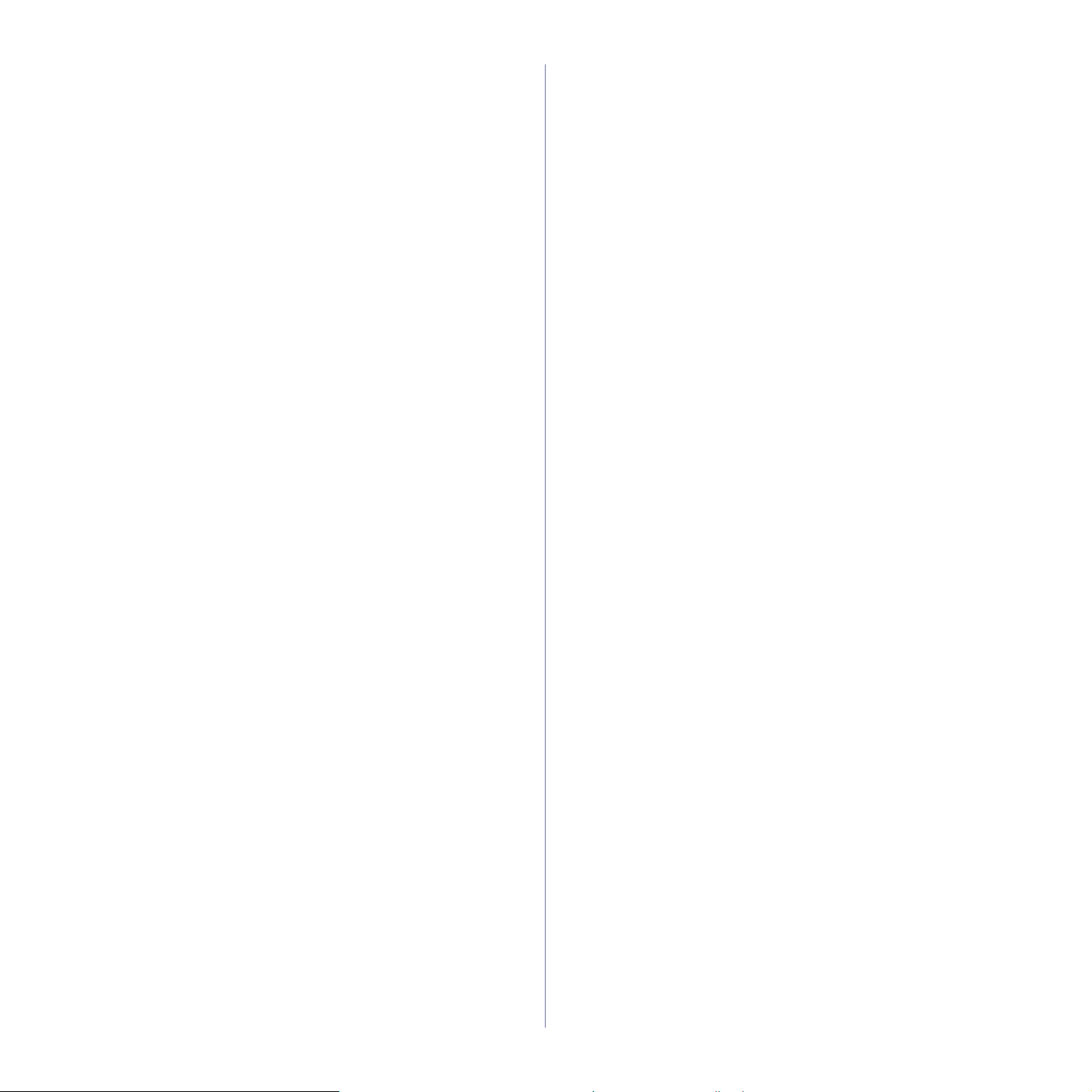
eingeschaltet.
Einführung_ 6
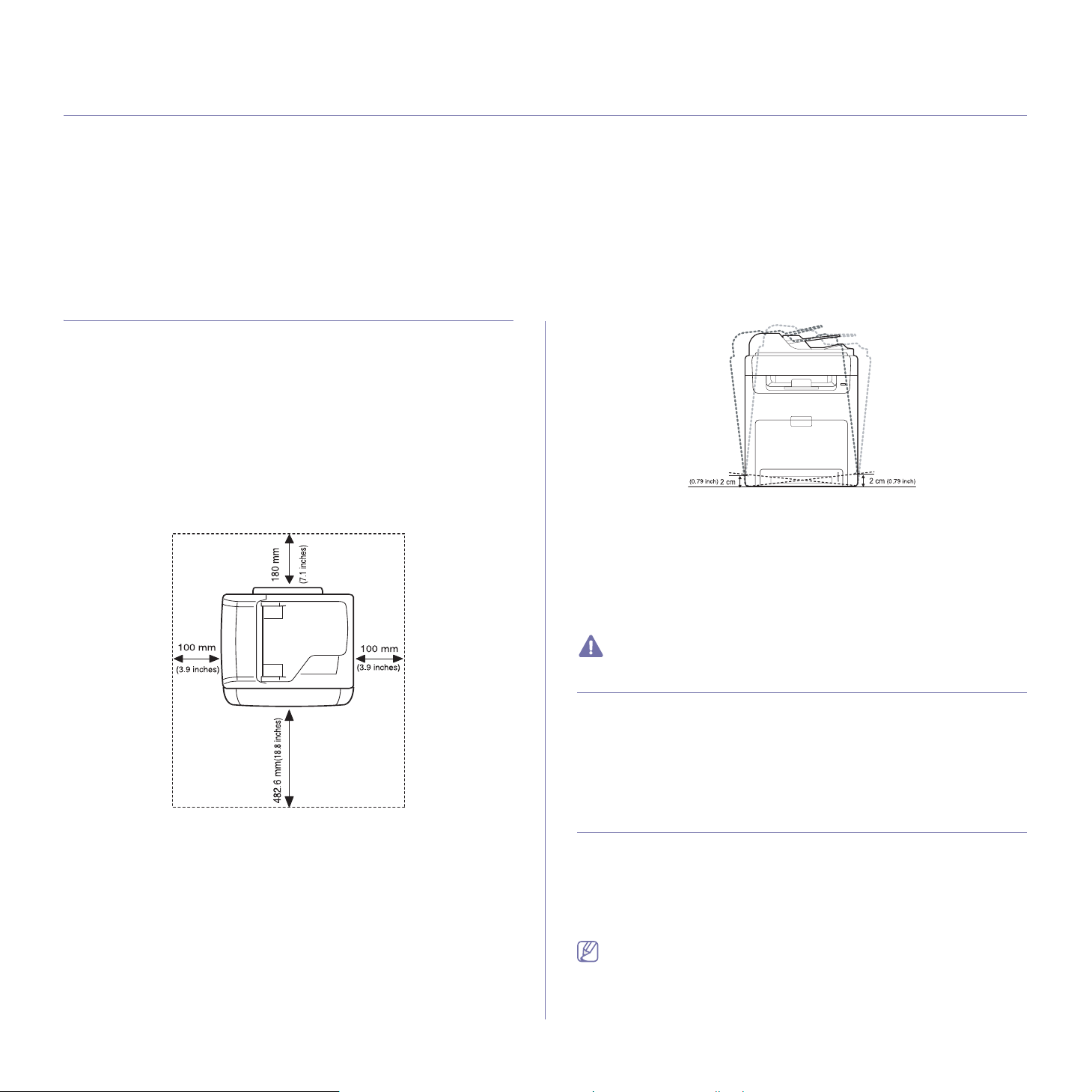
1.Erste Schritte
In diesem Kapitel erhalten Sie schrittweise Anweisungen für die Einrichtung des per USB angeschlossenen Geräts und
der Software.
Folgende Themen werden in diesem Kapitel behandelt:
• Einrichten der Hardware
• Drucken einer Testseite
• Mitgelieferte Software
• Systemanforderungen
• Installieren des Treibers für ein per USB angeschlossenes Gerät
• Gemeinsame lokale Nutzung Ihres Geräts
Einrichten der Hardware
In diesem Abschnitt werden die Schritte zum Einrichten der Hardware
beschrieben, die in der Kurzinstallationsanleitung erläutert werden. Lesen
Sie unbedingt zunächst die Kurzinstallationsanleitung und führen Sie die
folgenden Schritte aus:
1. Wählen Sie einen festen Untergrund aus.
Stellen Sie den Drucker auf eine ebene, stabile Fläche, die genügend
Platz für eine ausreichende Luftzirkulation bietet. Achten Sie darauf,
dass genügend Platz zum Öffnen der Abdeckungen und Herausziehen
der Kassetten zur Verfügung steht.
Der Standort sollte gut belüftet und vor direkter Sonneneinstrahlung
sowie Wärme-, Kälte- und Feuchtigkeitsquellen geschützt sein. Stellen
Sie das Gerät nicht an die Kante Ihres Schreibtisches.
negativ beeinträchtigt werden.
2. Packen Sie das Gerät aus und überprüfen Sie alle enthaltenen Teile.
3. Entfernen Sie alle Klebestreifen.
4. Installieren Sie die Tonerkartuschen.
5. Legen Sie Papier ein (siehe „Einlegen von Papier in das Papierfach“ auf
Seite 3).
6. Vergewissern Sie sich, dass alle Kabel richtig an das Gerät
angeschlossen sind.
7. Schalten Sie das Gerät ein.
Bei einem Ausfall des Stromnetzes ist das Gerät nicht funktionsfähig.
Drucken einer Testseite
Drucken Sie eine Testseite, um sich zu vergewissern, dass der Drucker
einwandfrei arbeitet.
So drucken Sie die Testseite:
Drücken Sie im Bereitschaftsmodus auf die Taste OK, halten Sie sie etwa
3 Sekunden lang gedrückt und lassen Sie sie dann los.
Die Druckereinstellung ist geeignet für Höhen unter 1.000 m über dem
Meeresspiegel. Mit Hilfe der Höheneinstellung können Sie die
Druckleistung optimieren (siehe „Höhenanpassung“ auf Seite 1).
Stellen Sie das Gerät auf eine ebene und stabile Fläche mit einer
Neigung von weniger als 2 cm. Andernfalls kann die Druckqualität
Erste Schritte_ 1
Mitgelieferte Software
Nachdem Sie den Drucker eingerichtet und an Ihren Computer
angeschlossen haben, müssen Sie die Druckersoftware installieren. Wenn
Sie Windows oder Macintosh OS verwenden, installieren Sie die Software
von der mitgelieferten CD-ROM. Als Benutzer von Linux OS oder UNIX OS
laden Sie die Software von der Samsung-Website (www.samsung.com/
printer) herunter und führen Sie die Installation aus.
Gerätespezifische Software wird aufgrund neuer Betriebssysteme
usw. gelegentlich aktualisiert. Laden Sie bei Bedarf die neueste
Version von der Samsung-Website herunter. (www.samsung.com/
printer)
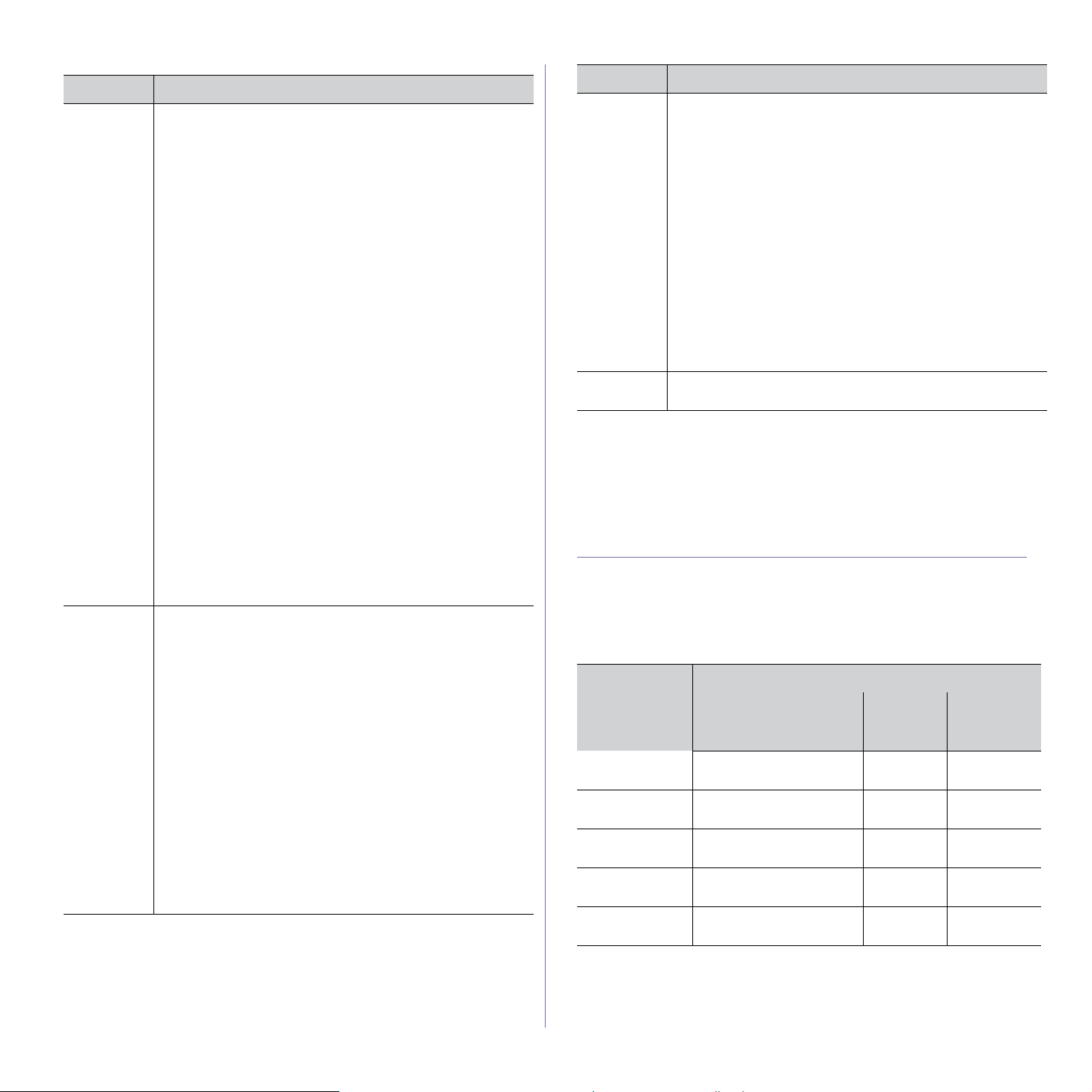
BS Inhalt
Windows • Druckertreiber: Verwenden Sie diesen Treiber, um die
Funktionen Ihres Gerätes optimal nutzen zu können.
• PostScript-Druckertreiber: Verwenden Sie den
PostScript-Treiber, um Dokumente mit komplexen
Schriften und Grafiken in PostScript-Sprache zu drucken.
(Die PostScript Printer Description-Datei ist im
Lieferumfang enthalten.)
• Scannertreiber: TWAIN- und WIA-Treiber (WIA,
Windows Image Acquisition) zum Scannen von
Dokumenten auf dem Gerät.
• Smart Panel: Mit diesem Programm können Sie den
Status Ihres Geräts überwachen und werden
benachrichtigt, wenn beim Drucken ein Fehler auftritt.
• SmarThru Office1: Dies Programm ist die zugehörige
Windows-basierte Software für Ihr multifunktionales Gerät.
• Samsung Scan- und Fax-Manager: Sie können
Informationen über das Programm „Scan- und
Fax-Manager“ sowie über den installierten Scannertreiber
aufrufen.
• Samsung Network PC Fax: Sie können Informationen
über das Programm „Fax-Manager“ aufrufen. Sie können
ein Fax von Ihrem Computer aus senden, ohne das Gerät
bedienen zu müssen.
• Dienstprogramm Druckereinstellungen: Dieses
Programm ermöglicht Ihnen, weitere Druckeroptionen über
den Computer-Desktop einzurichten.
• Direct Printing Utility (nur CLX-6250 Series): Dieses
Programm ermöglicht es Ihnen, PDF-Dateien direkt zu
drucken.
• SetIP: Verwenden Sie dieses Programm, um die TCP/
IP-Adressen Ihres Geräts festzulegen.
Macintosh • PostScript-Druckertreiber: Verwenden Sie diesen
Treiber, um Ihr Gerät von einem Macintosh-Computer aus
zu betreiben und Dokumente zu drucken. (Die PostScript
Printer Description-Datei ist im Lieferumfang enthalten.)
• Scannertreiber: Für das Scannen von Dokumenten mit
dem Gerät stehen TWAIN- und Bilderfassungstreiber zur
Verfügung.
• Smart Panel: Mit diesem Programm können Sie den
Status Ihres Geräts überwachen und werden
benachrichtigt, wenn beim Drucken ein Fehler auftritt.
• Samsung Scan- und Fax-Manager: Sie können
Informationen über das Programm „Scan- und
Fax-Manager“ sowie über den installierten Scannertreiber
aufrufen.
• Dienstprogramm Druckereinstellungen: Dieses
Programm ermöglicht Ihnen, weitere Druckeroptionen über
den Computer-Desktop einzurichten.
• SetIP: Verwenden Sie dieses Programm, um die TCP/
IP-Adressen Ihres Geräts festzulegen.
BS Inhalt
Linux • Unified-Linux-Treiber: Verwenden Sie diesen Treiber,
um die Funktionen Ihres Gerätes optimal nutzen zu
können.
• PostScript-Druckertreiber: Verwenden Sie diesen
Treiber, um Ihr Gerät von einem Linux-Computer aus zu
betreiben und Dokumente zu drucken. (Die PostScript
Printer Description-Datei ist im Lieferumfang enthalten.)
• SANE: Verwenden Sie diesen Treiber, um Dokumente zu
scannen.
• Smart Panel: Mit diesem Programm können Sie den
Status Ihres Geräts überwachen und werden
benachrichtigt, wenn beim Drucken ein Fehler auftritt.
• Dienstprogramm Druckereinstellungen: Dieses
Programm ermöglicht Ihnen, weitere Druckeroptionen über
den Computer-Desktop einzurichten.
• SetIP: Verwenden Sie dieses Programm, um die TCP/
IP-Adressen Ihres Geräts festzulegen.
UNIX • UNIX-Druckertreiber: Verwenden Sie diesen Treiber, um
Dokumente unter dem UNIX-System zu drucken.
1.Hiermit können Sie ein gescanntes Bild mit Hilfe eines leistungsfähigen
Bildbearbeitungsprogramms auf vielfältige Weise bearbeiten und per
E-Mail versenden. Sie können von SmarThru Office aus auch ein anderes
Bildbearbeitungsprogramm wie z. B. Adobe Photoshop öffnen.
Einzelheiten hierzu finden Sie in der Bildschirmhilfe im Programm
SmarThru Office (siehe
„Smarthru Office“ auf Seite 3).
Systemanforderungen
Bevor Sie beginnen, müssen Sie sicherstellen, dass Ihr System die
folgenden Anforderungen erfüllt:
Windows
Ihr Gerät unterstützt die folgenden Windows-Betriebssysteme.
Voraussetzungen (empfohlen)
BETRIEBSSY
STEM
Windows 2000 Pentium II 400 MHz
(Pentium III 933 MHz)
Windows XP Pentium III 933 MHz
Windows
Server 2003
Windows
Server 2008
Windows Vista Pentium IV 3 GHz 512 MB
(Pentium IV 1 GHz)
Pentium III 933 MHz
(Pentium IV 1 GHz)
Pentium IV 1 GHz
(Pentium IV 2 GHz)
CPU
Arbeitssp
eicher
64 MB (128
MB)
128 MB
(256 MB)
128 MB
(512 MB)
512 MB
(2.048 MB)
(1.024 MB)
Freier
Festplatten
speicher
600 MB
1,5 GB
1,25 GB bis
2 GB
10 GB
15 GB
Erste Schritte_ 2
